Manual do Usuário. Versão?? Equipe GIS: André Luiz de Almeida Ivo Martins Guerra Cláudio Felipe Bernardo.
|
|
|
- Juan Alencar Espírito Santo
- 7 Há anos
- Visualizações:
Transcrição
1 Manual do Usuário Versão?? Equipe GIS: André Luiz de Almeida Ivo Martins Guerra Cláudio Felipe Bernardo
2 Índice 1 - GSnet - Gestão de Suprimentos Saúde Introdução Objetivo A quem se destina Características Acessar o Sistema Como acessar o GSS Login Cadastrar Item Cadastro > Itens Confirmar se Item já existe Filtro avançado Incluir Item Código para o novo Item Ativar Item cadastrado Item Comercial Cadastrar um Distribuidor Excluir Item Associar o novo Item a um grupo Associar o novo Item a um programa Cadastro de Local Pesquisa de Local Cadastrar Novo Centro Consumidor (CC) Alterar um Local Incluir um endereço Associar Entidade Externa x Local Pesquisar Centro Entidade Externa Associar Institucional x Local Pesquisa Centro Institucional Cadastro de Pessoa Comercial Física ou Jurídica Pesquisar Pessoa Comercial Física Cadastro Pessoa Física Incluir endereço à Pessoa Física Incluir Contatos à Pessoa Física Pesquisar Pessoa Comercial Jurídica Cadastrar Pessoa Jurídica Cadastrar Entidade Externa Pesquisar Entidade Externa Cadastrar Nova Entidade Externa Incluir um endereço a uma Entidade Externa Incluir contatos da Entidade Externa...21
3 7.5 - Incluir Entidades Dependentes Criar Local Cadastro Apoio Pesquisar grupo Incluir Novo Grupo Alterar grupo/incluir subgrupo Pesquisar Item Externo Incluir Novo Item Externo Pesquisa de tipos de grupos Incluir Novo Tipo de Grupo Incluir Grupo Cadastros associação Pesquisar Itens Associados ao Gestor Associar Item ao Gestor Pesquisar Itens associados ao Local Mapa de Distribuição Pesquisar Mapas de Distribuição Incluir Centros Consumidores Incluir CI, CE Incluir itens ao Mapa de Distribuição Transferir itens de um CD de Origem para um CD Destino Endereço x Local Incluir ou excluir endereços por local Inventário Pesquisar Inventário Incluir Inventário Planejamento de Previsão Local Empenhos Pendentes Pesquisa de empenho Recebimento Estoque Entrada Saída Consulta Pesquisa de Movimentação de Entrada Desfazer aprovação/efetivação Pesquisa de Movimentação de Saída Imprimir Requisição de Saída Consulta de Estoque Local Consulta de Inconsistências do Local Consulta de Inconsistências no Gestor Consulta de Tipos de Movimentação Local Gerencial Pesquisa Gerencial Item...71
4 Pesquisa Gerencial Local Pesquisa Gerencial Institucional de Itens Relatórios Gerar Relatório de Balancete Mensal Gerar Relatório de Curva ABC Gerar Relatório de Empenho Analítico Gerar relatório de Empenho Sintético Gerar Relatório Estatístico de Última Compra Gerar Relatório Estatístico de Consumo Gerar Relatório de Faturas e Requisições Gerar Relatório de Movimentação por Tipo Gerar Relatório de Movimentação de Saída (Cota) Gerar Relatório de Ficha de Mesa Gerar Relatório de Itens não Movimentados Gerar Relatório de Posição de Estoque Atual - Gestor Gerar Relatório de Posição de Estoque Atual - Valorizado Gerar Relatório de Posição de Estoque Atual - Consumo Gerar Relatório de Lotes Vencidos e a Vencer Gerar Relatório de Posição Mensal de Estoque Gerar Relatório de Posição Mensal de Estoque - Item Gerar Relatório de Posição de Estoque Natureza - Despesa Gerar Relatório de Posição Mensal de Estoque - Valores Gerar Relatório de Posição de Estoque - Inventário Inicial Gerar Relatório de Pré-Fechamento Gerar Relatório de Pré-Requisição Logout...94
5 1 - GSnet - Gestão de Suprimentos Saúde Introdução Visando atender a demanda cada vez maior na área pública, a Prodesp vem desenvolvendo ferramentas na tentativa de suprir, com um produto adequado e ao alcance dos usuários, a necessidade de informações para administração e controle do estoque através do sistema GSNET, sistema Gestão de Suprimentos Saúde via Intranet Objetivo O objetivo do sistema é programar o contínuo abastecimento dos itens em estoque e aumentar a rotatividade dos itens, através do planejamento de distribuição. Controle dos itens por lote e data de validade. Monitorar e mapear o fluxo dos itens. Gerenciar informações descentralizadas A quem se destina Aos setores de administração de itens de estoque, compras, até áreas que necessitem simplificar as tomadas de decisão nos processos de gestão de suprimentos Características Parametrização das regras de negócio. Relacionamentos com códigos existentes. Interagir com os diversos sistemas corporativos. Fornecer informações físico-financeiras dos estoques. 2 - Acessar o Sistema Como acessar o GSS Na barra endereços de seu navegador (Internet Explorer, Firefox, etc.) digitar o endereço: Login Na tela inicial, digitar seu usuário, senha, escolher o gestor e clicar em Login GSnet Versão?? Página 1 de 98
6 3 - Cadastrar Item Módulos de cadastro de tabelas do sistema Cadastro > Itens Na página principal clicar em Cadastro > Item Confirmar se Item já existe Antes de incluir um novo item sempre pesquisar se o mesmo já existe. O resultado da pesquisa pode ser filtrado por código ou nome do item, classe (sem classe, material, medicamento) e paginação (quantidade de resultados exibidos). Na pesquisa por nome pode ser usado os três primeiros caracteres para que o sistema retorne todos os registros cujo três primeiros caracteres sejam iguais aos digitados Filtro avançado Clicando na opção avançado, pode-se definir o Grupo que o item pertence, a Natureza de Despesa, Unidade de Distribuição (Litro, Adesivo), Situação (Ativo ou Inativo) e se é Controlado ou não. GSnet Versão?? Página 2 de 98
7 Após definir os critérios da pesquisa, clicar em Pesquisar, que o sistema retorna os itens cadastrados que satisfaçam os critérios da pesquisa. Se não digitar um nome, código, nem selecionar a classe o sistema retorna todos os itens cadastrados. Para selecionar o item clicar sobre o nome do item. Quando se pesquisar um item pelo nome ou código, ele já vira selecionado. GSnet Versão?? Página 3 de 98
8 4 - Incluir Item Para incluir item, clicar em Novo Item: Na tela seguinte digitar o Nome, Nome Reduzido, definir uma Categoria (consumo, uso ou permanente), Classe (medicamento ou material), Natureza de Despesa, Unidade de Distribuição (Ampola, Litro, etc.), definir se é Individualizado, Controlado, Código da Substância, Tipo de Padronização, Data de Expiração (se não for padronizado), Acondicionamento e Portaria N. GSnet Versão?? Página 4 de 98
9 Digitar a Descrição Técnica do novo Item e clicar em Confirmar ou Cancelar a inclusão Código para o novo Item Ao incluir um Item, é gerado um código para ele, automaticamente Ativar Item cadastrado O Item incluído fica com situação como Cadastro. GSnet Versão?? Página 5 de 98
10 Para ativá-lo clicar sobre o nome do item, depois clicar em Ativar e confirmar a ativação Item Comercial Para gravar como Item Comercial, clicar em Itens Comerciais. Na página seguinte selecionar o Fabricante, digitar o Nome Comercial, marcar se for Importado e clicar em Incluir Cadastrar um Distribuidor Para cadastrar um Distribuidor clicar em Distribuidores. Na tela seguinte selecionar o Distribuidor, marcar se for Exclusivo e clicar em Incluir. GSnet Versão?? Página 6 de 98
11 4.5 - Excluir Item Para excluir um item, clicar em Excluir. Obs.: O item só será excluído, se tiver sido cadastrado pelo mesmo gestor, se não aparecera à seguinte mensagem Associar o novo Item a um grupo Para associar o novo Item a um grupo, clicar em Associar/Remover em Grupos. Na tela seguinte escolher o Grupo e clicar em Incluir Associar o novo Item a um programa Para associar o novo Item a um programa, clicar em Associar/Remover em Programas A. F. Na tela seguinte escolher o programa, clicar em Incluir e confirmar a inclusão. GSnet Versão?? Página 7 de 98
12 5 - Cadastro de Local Para fazer o cadastro de local clicar em Cadastro > Local Pesquisa de Local A pesquisa de local pode ser feita por código ou nome. A pesquisa por nome pode ser feita digitando os três primeiros caracteres do nome. Se não digitar um nome ou código o sistema retorna todos os Locais cadastrados. Obs.: CC = Centro Consumidor CE = Centro Externo CI = Centro Institucional GSnet Versão?? Página 8 de 98
13 CD = Centro Distribuidor CD CC = Centro Distribuidor e Consumidor Cadastrar Novo Centro Consumidor (CC) Para cadastrar um novo Centro Consumidor clicar em Novo Centro Consumidor. Na tela seguinte digitar o nome do novo local, selecionar o tipo (administrativo, farmácia, etc.). Depois clicar em Incluir e Ativar, antes de incluir o sistema pede confirmação do cadastro. Obs.: Se criar um local com nome já existente, o sistema não cadastra e exibe a mensagem: Alterar um Local Para alterar um Local, após fazer a pesquisa clicar em alterar. GSnet Versão?? Página 9 de 98
14 Pode ser alterado o Nome e Tipo Local, depois clicar em confirmar ou cancelar a alteração Incluir um endereço Para incluir um endereço ao Local, clicar em Endereços Na tela seguinte, selecionar um endereço e clicar em Incluir Associar Entidade Externa x Local Para Inclusão de Local do tipo Centro Entidade Externa, clicar em Associar Entidade Externa x Local Pesquisar Centro Entidade Externa A pesquisa pode ser feita por CNPJ, Nome, Nome Fantasia. Se não usar nenhuma condição citada, o sistema retorna todas as Entidades Externas cadastradas. GSnet Versão?? Página 10 de 98
15 Depois, clicar em selecionar. Se a Entidade já estiver cadastrada, a opção selecionar fica desabilitada Associar Institucional x Local Para fazer a inclusão de um local do tipo Centro Institucional, clicar em Associar Institucional x Local. GSnet Versão?? Página 11 de 98
16 5.8 - Pesquisa Centro Institucional A pesquisa pode ser feita por CNPJ, Nome, Nome Fantasia. Se não usar nenhuma condição citada, o sistema retorna todas as Entidades Externas cadastradas. Depois, clicar em selecionar. Se a Entidade já estiver cadastrada, a opção selecionar fica desabilitada. GSnet Versão?? Página 12 de 98
17 6 - Cadastro de Pessoa Comercial Física ou Jurídica Pesquisar Pessoa Comercial Física Clicar em Cadastro > Pessoa Comercial > Física A pesquisa pode ser feita por Código, CPF, Nome e Nome Fantasia. Se não usar nenhuma condição citada, o sistema retorna todas as pessoas físicas cadastradas Cadastro Pessoa Física Para cadastrar Pessoa Física, clicar em Nova Pessoa Física GSnet Versão?? Página 13 de 98
18 Na tela seguinte digitar o CPF, Nome, Nome Fantasia e marcar se é Distribuidor, Fabricante ou ambos, depois clicar em Confirmar. Se for fabricante tem que colocar o Número de Licença, Registro MS, Nome do Responsável Técnico, CRF do Responsável Técnico e UF do Responsável Técnico Incluir endereço à Pessoa Física Clicar em Endereços, depois digitar os dados do endereço como RUA, CEP, BAIRRO e depois clicar em Incluir. GSnet Versão?? Página 14 de 98
19 6.4 - Incluir Contatos à Pessoa Física Para incluir contatos, depois de fazer a pesquisa de pessoa física, clicar em selecionar. GSnet Versão?? Página 15 de 98
20 Na tela seguinte clicar em Contatos, depois digitar os dados do contato e clicar em Incluir. Para incluir telefone e , após incluir contatos, clicar em Selecionar. GSnet Versão?? Página 16 de 98
21 Na tela seguinte selecionar o tipo de telefone (residencial, comercial, etc.), digitar o DDI, DDD, número de telefone, ramal e clicar em Incluir. Após a inclusão do telefone, digitar o endereço de e clicar em Incluir Pesquisar Pessoa Comercial Jurídica Clicar em Cadastro > Pessoa Comercial > Jurídica A pesquisa pode ser feita por Código, CNPJ, Razão Social, Nome Fantasia. Se não usar nenhuma condição citada, o sistema retorna todas as Pessoas Jurídicas cadastradas. GSnet Versão?? Página 17 de 98
22 6.6 - Cadastrar Pessoa Jurídica Para cadastrar Pessoa Jurídica, clicar em Nova Pessoa Jurídica. Na tela seguinte digitar o CNPJ, Razão Social, Nome Fantasia, Inscrição Estadual, marcar se é empresa estrangeira ou não, Distribuidor ou Fabricante ou ambos, depois clicar em Confirmar. GSnet Versão?? Página 18 de 98
23 Se for fabricante tem que colocar o Número de Licença, Registro MS, Nome do Responsável Técnico, CRF do Responsável Técnico e UF do Responsável Técnico. 7 - Cadastrar Entidade Externa Clicar em Cadastro > Entidade Externa Pesquisar Entidade Externa A pesquisa pode ser feita por CNPJ, Nome, Nome Fantasia. Se não usar nenhuma condição citada, o sistema retorna todas as Entidades Externas cadastradas. GSnet Versão?? Página 19 de 98
24 7.2 - Cadastrar Nova Entidade Externa Clicar em Nova Entidade Externa. Na tela seguinte digitar CNPJ, Razão Social, Nome Fantasia, selecionar Tipo, clicar em Confirmar Incluir um endereço a uma Entidade Externa Depois de fazer a pesquisa, clicar em selecionar. GSnet Versão?? Página 20 de 98
25 Na tela seguinte clicar em Endereços. Depois digitar os dados do endereço e clicar em Incluir Incluir contatos da Entidade Externa Para incluir contatos da entidade externa, pesquisar as entidades externas, depois de fazer a pesquisa, clicar em selecionar. GSnet Versão?? Página 21 de 98
26 Na tela seguinte clicar em Contatos, depois digitar os dados do contato e clicar em Incluir. Para incluir telefone e , após incluir contatos, clicar em Selecionar. Na tela seguinte selecionar o tipo de telefone (residencial, comercial, etc.), digitar o DDI, DDD, número de telefone, ramal e clicar em Incluir. GSnet Versão?? Página 22 de 98
27 Após a inclusão do telefone, digitar o endereço de e clicar em Incluir Incluir Entidades Dependentes Para incluir Entidades Dependentes, clicar em Entidades Dependentes. GSnet Versão?? Página 23 de 98
28 Na tela seguinte, digitar o nome, selecionar o tipo e clicar em Incluir Criar Local Depois de pesquisar, clicar em selecionar, na tela seguinte clicar em Criar Local, e o sistema confirma. GSnet Versão?? Página 24 de 98
29 8 - Cadastro Apoio Pesquisar grupo Clicar em Cadastro > Apoio > Grupo SECRETARIA DE ESTADO DA SAÚDE Na tela seguinte, selecionar o Tipo, digitar o nome do grupo, selecionar a classe e clicar em Pesquisar. Se não usar nenhuma condição citada, o sistema retorna todos os Grupos cadastrados Incluir Novo Grupo Clicar em Novo Grupo. Na tela seguinte digitar o Código, Nome, o Grupo Pai ou não, a Classe, marcar se é último nível ou não, e clicar em Confirmar GSnet Versão?? Página 25 de 98
30 8.3 - Alterar grupo/incluir subgrupo Para alterar um grupo, depois de pesquisar, clicar em selecionar. Na tela seguinte pode alterar Código, Nome, Tipo, Grupo Pai, Classe, Último Nível. Depois clicar em Confirmar ou Excluir o Grupo. Para incluir um subgrupo, clicar em Incluir Subgrupo. GSnet Versão?? Página 26 de 98
31 Na tela seguinte digitar o Código, Nome, selecionar a Classe e clicar em Confirmar Pesquisar Item Externo Clicar em Cadastro > Apoio > Item externo Selecionar o tipo de grupo e procurar pelo nome ou código. Nesta pesquisa é necessário especificar pelo menos um parâmetro para a pesquisa. GSnet Versão?? Página 27 de 98
32 8.5 - Incluir Novo Item Externo Para incluir novo item externo, clicar em Novo Item Externo. Na tela seguinte selecionar o tipo de grupo, o grupo quando necessário, digitar o código, nome, selecionar a natureza de despesa. E clicar em Confirmar. GSnet Versão?? Página 28 de 98
33 8.6 - Pesquisa de tipos de grupos Clicar em Cadastro > Apoio > Tipo de grupo Na tela seguinte digitar o nome do tipo grupo ou pesquisar sem usar parâmetro Incluir Novo Tipo de Grupo Clicar em Novo Tipo de Grupo. GSnet Versão?? Página 29 de 98
34 Digitar o nome do novo tipo de grupo e clicar em Confirmar Incluir Grupo Clicar em Incluir Grupo. Na tela seguinte digitar o Código, Nome, selecionar a Classe, marcar se é último nível ou não, e clicar em Confirmar. GSnet Versão?? Página 30 de 98
35 9 - Cadastros associação Pesquisar Itens Associados ao Gestor Clicar em Cadastro > Associação > Gestor x Item Clicar em Itens já associados. O resultado da pesquisa pode ser filtrado por código ou nome do item, classe, e quantidade de resultados exibidos (Paginação). Na pesquisa por nome pode ser usado os três primeiros caracteres para que o sistema retorne todos os registros cujo três primeiros caracteres sejam iguais aos digitados. GSnet Versão?? Página 31 de 98
36 Clicando na opção avançado, pode-se definir o Grupo que o item pertence, a Natureza de Despesa, Unidade de Distribuição (Litro, Adesivo), se é Controlado ou não Associar Item ao Gestor Clicar em Incluir item GSnet Versão?? Página 32 de 98
37 Na tela, pesquisar item pelo código ou nome do item, marcar se é externo ou não, selecionar classe, também pode marcar a opção de filtrar somente itens não associados. Depois clique em Pesquisar. Depois clique sobre o item que deseja incluir Pesquisar Itens associados ao Local Clicar em Cadastro > Associação > Local x Item Clicar em Itens já associados. O resultado da pesquisa pode ser filtrado por código ou nome do item, classe, e quantidade de resultados exibidos (Paginação). Na pesquisa por nome pode ser usado os GSnet Versão?? Página 33 de 98
38 três primeiros caracteres para que o sistema retorne todos os registros cujo três primeiros caracteres sejam iguais aos digitados. Clicando na opção avançado, pode-se definir o Grupo que o item pertence, a Natureza de Despesa, Unidade de Distribuição (Litro, Adesivo), se é Controlado ou não. Ao associar ao Gestor o item é associado automaticamente ao Local Mapa de Distribuição Pesquisar Mapas de Distribuição GSnet Versão?? Página 34 de 98
39 Para pesquisar Mapas de Distribuição clicar em Cadastro > Associação > Mapa de distribuição Na tela seguinte o sistema exibe os Mapas de Distribuição encontrados para os CD (Centros de Distribuição), CC (Centro Consumidor), CI (Centros Institucionais) e CE (Centros Entidades Externas). Se não tiver um Mapa de Distribuição cadastrado, o sistema retorna a mensagem; Não foram encontrados mapas de distribuições Incluir Centros Consumidores GSnet Versão?? Página 35 de 98
40 Para incluir um novo Centro Consumidor, após seguir os passos acima, clicar em Incluir CC Na tela seguinte pesquisar o CC a ser cadastrado, por nome, código ou se não indicar esses dados o sistema retorna todos os CCs encontrados. Os CCs que já estiverem cadastrados não permitem a seleção. Clicar sobre o CC que deseja cadastrar e na tela seguinte clicar em ativar. Pode ser alterada a prioridade e definir se o uso do Mapa de distribuição será obrigatório, para isto clicar em Alterar, depois de definir as alterações e clicar em confirmar. GSnet Versão?? Página 36 de 98
41 Incluir CI, CE SECRETARIA DE ESTADO DA SAÚDE Para incluir CI e CE, clicar em Incluir CI ou Incluir CE, depois seguir os passos da inclusão de CC. Obs. Ao criar novo Centro Consumidor ou Entidade Externa, é criado um Mapa de Distribuição automaticamente para o novo Local. Sendo necessário apenas incluir os Itens desejados ao Mapa de Distribuição do Local Incluir itens ao Mapa de Distribuição Para incluir itens ao Mapa de Distribuição clicar em Itens Na tela seguinte clicar em Incluir item GSnet Versão?? Página 37 de 98
42 O resultado da pesquisa pode ser filtrado por código ou nome do item, classe (sem classe, material, medicamento) e paginação (quantidade de resultados exibidos). Na pesquisa por nome pode ser usado os três primeiros caracteres para que o sistema retorne todos os registros cujo três primeiros caracteres sejam iguais aos digitados. Clicando na opção avançado, pode-se definir o Grupo que o item pertence, a Natureza de Despesa, Unidade de Distribuição (Litro, Adesivo), e se é Controlado ou não. Após definir os critérios da pesquisa, clicar em Pesquisar, que o sistema retorna os itens cadastrados que satisfaçam os critérios da pesquisa. Se não digitar um nome, código, nem selecionar a classe o sistema retorna todos os itens cadastrados. Para selecionar o item clicar sobre o nome do item. Ou se for mais de um item, selecionar os itens, e clicar em Confirmar Seleção Múltipla GSnet Versão?? Página 38 de 98
43 Na tela seguinte, clicar em Retornar O item foi incluído no Mapa de Distribuição Quando se pesquisar um item pelo nome ou código, ele já vira incluído. GSnet Versão?? Página 39 de 98
44 Depois da inclusão do item, clicar em Confirmar Atualizações Transferir itens de um CD de Origem para um CD Destino Para transferir itens do almoxarifado para um subalmoxarifado, clicar em consultar Obs.: CD = Centro Distribuidor Clicar em Corrigir Inconsistências e confirmar. GSnet Versão?? Página 40 de 98
45 11 - Endereço x Local Incluir ou excluir endereços por local Para incluir ou excluir um endereço por Local clicar em Cadastro > Associação > Endereço x Local Na tela seguinte selecionar o endereço a ser incluído e clicar em Incluir ou Excluir Inventário Módulos de cadastro de inventário inicial e de rotina Pesquisar Inventário GSnet Versão?? Página 41 de 98
46 Para pesquisar Inventário clicar em Inventário O sistema exibe os Inventários cadastrados Incluir Inventário Para incluir Inventário clicar em Novo Inventário. Na tela seguinte o sistema exibe os dados referentes ao Inventário, para continuar a inclusão clicar em Itens, para incluir os itens do Inventário. GSnet Versão?? Página 42 de 98
47 Para pesquisar o item filtrando pelo código ou nome, digitar o código ou nome e clicar em Pesquisa Rápida. Após a pesquisa, informar a quantidade e clicar em Gravar ou Gravar e Retornar. Para imprimir o inventário clicar em Imprimir. Para informar outra quantidade de itens, clicar em Fechar Contagem Atual e Iniciar Nova. Para fechar Inventário, clicar em Fechar Inventário GSnet Versão?? Página 43 de 98
48 Planejamento de Previsão Local Para cadastrar um planejamento de Previsão Local clicar em Planejamento > Previsão Selecionar o Tipo de Centro, Local de Destino e Periodicidade. Pode informar o Código de um Item e Data de Inicio, estes são opcionais. Depois clicar em Planejamentos. Para incluir um item para o planejamento clicar em Incluir Item. O resultado da pesquisa pode ser filtrado por código ou nome do item, classe (sem classe, material, medicamento) e paginação (quantidade de resultados exibidos). GSnet Versão?? Página 44 de 98
49 Na pesquisa por nome pode ser usado os três primeiros caracteres para que o sistema retorne todos os registros cujo três primeiros caracteres sejam iguais aos digitados. Clicando na opção avançado, pode-se definir o Grupo que o item pertence, a Natureza de Despesa, Unidade de Distribuição (Litro, Adesivo), Situação (Ativo ou Inativo) e se é Controlado ou não. Após definir os critérios da pesquisa, clicar em Pesquisar, que o sistema retorna os itens cadastrados que satisfaçam os critérios da pesquisa. Se não digitar um nome, código, nem selecionar a classe o sistema retorna todos os itens cadastrados. Para selecionar o item clicar sobre o nome do item. GSnet Versão?? Página 45 de 98
50 Para selecionar mais de um item, selecionar os itens e clicar em Confirmar Seleção Múltipla. Quando se pesquisar um item pelo nome ou código, ele já vira selecionado. Para incluir todos os itens do Mapa de Distribuição, clicar em Incluir todos os Itens do Mapa de Distribuição GSnet Versão?? Página 46 de 98
51 Após incluir item, informar a quantidade planejada e o período do planejamento, sempre de acordo com a periodicidade informada, e clicar em Confirmar Gravação Empenhos Pendentes Para cadastrar novo empenho clicar em Planejamento > Empenho > Manual Se houver empenhos pendentes serão exibidos, senão, será exibida a mensagem: Para cadastrar novo empenho clicar em Cadastrar novo empenho. GSnet Versão?? Página 47 de 98
52 Na tela seguinte informar os dados do empenho, como Ano/Número, Data, Distribuidor, Valor Total, Quantidade de Parcelas, Número Pedido/Ano, Data, Número Processo/Ano, Data e clicar em Itens, para incluir os itens do Empenho. Clicar em Gravar, e confirmar. Para adicionar itens ao novo empenho pesquisando o item pelo código ou nome o item já vem selecionado, após a pesquisa. Na tela seguinte digitar a quantidade, valor unitário e valor total. Clicar em Confirmar Atualizações e confirmar, clicar em Confirmar Empenho e confirmar. GSnet Versão?? Página 48 de 98
53 Pesquisa de empenho Para pesquisar Empenho clicar em Planejamento > Empenho > Pesquisa Na tela seguinte filtrar o resultado por ano/numero de empenho, ano/numero de pedido, ano/numero de processo, distribuidor, ou pesquisar todos os empenhos clicando em pesquisar sem informar nenhum tipo de filtro. Se não tiver empenhos cadastrados aparecera à seguinte mensagem GSnet Versão?? Página 49 de 98
54 Se os itens da requisição estiverem fora da margem autorizada deverá ser apresentada justificativa. Para informar a justificativa para o empenho, clicar em selecionar. Depois descrever a justificativa e clicar em Salvar Justificativa, para sair sem salvar justificativa clicar em Cancelar Recebimento Modulo de registro de entradas de estoque. Para cadastrar novo recebimento, no menu principal clicar em Recebimento Depois clicar sobre o tipo de movimentação. GSnet Versão?? Página 50 de 98
55 Preencher as informações referentes à movimentação, e clicar em Gravar. Após clicar em Gravar, o sistema pede confirmação e automaticamente direciona para a tela de pesquisa de itens. Pesquisar o item, depois selecioná-lo, clicando sobre o nome do item e clicar em Retornar. GSnet Versão?? Página 51 de 98
56 Na tela seguinte, informar a quantidade, valor unitário, valor total e clicar em Confirmar Atualizações, depois clicar em Aprovar. E no caso do item ter lote clicar em Lote. Na tela seguinte, preencher as informações referentes ao lote, e clicar em Incluir. GSnet Versão?? Página 52 de 98
57 Na tela seguinte, clicar em Voltar. E clicar em Confirmar Atualizações, depois clicar em Aprovar. GSnet Versão?? Página 53 de 98
58 Para editar um recebimento pendente, clicar no Documento, identificado pelo número e série Estoque Modulo de movimentação de entrada e saída de itens de estoque Entrada Para pesquisar pendências de entrada de estoque, no menu principal clicar em Estoque > Entrada Se não houver pendências de entrada será exibida a mensagem. Só haverá Pendência de Entrada de Estoque se tiver feito o cadastro de Recebimento, anteriormente. Para efetivar a entrada pendente de estoque, clicar sobre o número do documento. Na tela seguinte, clicar em Itens. GSnet Versão?? Página 54 de 98
59 Depois, clicar em Efetivar para aprovar a entrada no estoque, ou em Reprovar para reprovar a entrada no estoque Saída Para pesquisar ou cadastrar saída de estoque, no menu principal, clicar em Estoque > Saída Para editar um registro de pendência, clicar sobre o número do documento. GSnet Versão?? Página 55 de 98
60 Na tela seguinte clicar em Gravar, confirmar Alterar e clicar em Confirmar Atualizações, confirmar, e clicar em Aprovar & Efetivar ou Aprovar & Efetivar & Imprimir, se os itens não estiverem no mapa de distribuição aparecerá a seguinte mensagem: Item(s) não fazem no mapa de distribuição, deseja atualizar o mapa? Clicar em Adicionar ao Mapa e na tela seguinte clicar em Aprovar & Efetivar ou Aprovar & Efetivar & Imprimir GSnet Versão?? Página 56 de 98
61 Para cadastrar uma nova saída, clicar sobre o tipo de movimentação de saída. Preencher as informações referentes à movimentação, e clicar em Gravar. GSnet Versão?? Página 57 de 98
62 Após clicar em Gravar, o sistema automaticamente direciona para a tela de inclusão de Itens, depois clicar em Incluir item. Se pesquisar o item pelo código ou nome, o item já vem selecionado. Na tela seguinte, informar a Quantidade Solicitada e a Quantidade a ser Atendida, clicar em Confirmar Atualizações, confirmar, depois clicar em Aprovar (com reserva) ou Aprovar & Efetivar ou Aprovar & Efetivar & Imprimir. GSnet Versão?? Página 58 de 98
63 Se utilizar o botão Inclusão Rápida, o Código do Item, a Quantidade Solicitada e a Quantidade a ser Atendida, têm que ser informadas no momento da inclusão de Itens. Depois, clicar em Confirmar ou Confirmar & Efetivar. Na tela seguinte, clicar em Confirmar Atualizações, confirmar, depois clicar em Aprovar (com reserva) ou Aprovar & Efetivar ou Aprovar & Efetivar & Imprimir. GSnet Versão?? Página 59 de 98
64 Para excluir um Item da Saída, clicar em Excluir e depois em Confirmar Atualizações Consulta Modulo de consulta de informações de estoque e inconsistências de movimentação de entrada e saída Pesquisa de Movimentação de Entrada Para pesquisar movimentação de Entrada, clicar em Consulta > Movimentação de Entrada Na tela de pesquisa, informar o período da movimentação (de preenchimento obrigatório). A pesquisa pode ser filtrada por Local, Pessoa Jurídica, Data Referência, Data Documento, Item, Número do Documento, Status, Usuário e Tipo de movimentação. Obs.: É obrigatório marcar se a pesquisa é por Data Documento ou Data Referencia. Data Referencia é o mês de Referência da Movimentação. Data Documento é a data que o usuário digitou a Movimentação. Obs.: se filtrar a pesquisa por Local, tem que informar o código do Local ou Nome do Local. GSnet Versão?? Página 60 de 98
65 Para pesquisar todos os locais clicar em Pesquisar sem informar o Nome e Código, o sistema retorna todos os locais cadastrados. Clicar sobre o local desejado e ele é incluído na pesquisa de Movimentação. Clique sobre o nome para que o campo Local de Origem seja preenchido com os dados deste Local. Obs.: se filtrar por Pessoa Jurídica, tem que informar Código, CNPJ ou CPF, Nome e Nome Fantasia. Para pesquisar todas as Pessoas Jurídicas, clicar em Pesquisar sem informar o Código, CNPJ ou CPF, Nome e Nome Fantasia, o sistema retorna todas as Pessoas Jurídicas cadastradas. Clicar em selecionar e ele é incluído na pesquisa de Movimentação. Clicar em selecionar para que o campo Local de Origem seja preenchido com os dados deste registro Altere a data, e clique em Efetuar Pesquisa. Clique em Detalhe para detalhar pesquisa. GSnet Versão?? Página 61 de 98
66 Desfazer aprovação/efetivação Para desfazer Aprovação e Efetivação de Entrada (Estorno), após efetuar a pesquisa de Movimentação, clicar em Detalhes e na tela seguinte clicar em Desfazer Aprovação/Efetivação e confirmar. GSnet Versão?? Página 62 de 98
67 Se os Itens já tiverem sido movimentados o Estorno é cancelado e a seguinte mensagem exibida. Verifique os erros abaixo: Quantidade a ser estornada já foi movimentada, estorno cancelado (código item: 72) Pesquisa de Movimentação de Saída Para pesquisar Movimentação de Saída, clicar em Consulta > Movimentação de Saída Na tela de pesquisa, informar o período da movimentação (de preenchimento obrigatório). A pesquisa pode ser filtrada por Local, Pessoa Jurídica, Data Referência, Data Documento, Item, Número do Documento, Status, Usuário e Tipo de movimentação. Obs.: É obrigatório marcar se a pesquisa é por Data Documento ou Data Referencia. Data Referencia é o mês de Referência da Movimentação. Data Documento é a data que o usuário digitou a Movimentação. Obs.: se filtrar a pesquisa por Local, tem que informar o código do Local ou Nome do Local. Para pesquisar todos os locais clicar em Pesquisar sem informar o Nome e Código, o sistema retorna todos os locais cadastrados. Clicar sobre o local desejado e ele é incluído na pesquisa de Movimentação. Clique sobre o nome para que o campo Local de Origem seja preenchido com os dados deste Local. GSnet Versão?? Página 63 de 98
68 Obs.: se filtrar por Pessoa Jurídica, tem que informar Código, CNPJ ou CPF, Nome e Nome Fantasia. Para pesquisar todas as Pessoas Jurídicas, clicar em Pesquisar sem informar o Código, CNPJ ou CPF, Nome e Nome Fantasia, o sistema retorna todas as Pessoas Jurídicas cadastradas. Clicar em selecionar e ele é incluído na pesquisa de Movimentação. Clicar em selecionar para que o campo Local de Origem seja preenchido com os dados deste registro Altere a data, e clique em Efetuar Pesquisa. Clique em Detalhe para detalhar pesquisa. GSnet Versão?? Página 64 de 98
69 Imprimir Requisição de Saída Para imprimir requisição de Saída, após fazer os procedimentos anteriores, clicar em Imprimir Consulta de Estoque Local Para fazer a pesquisa de Estoque Local, clicar em Consulta > Posição de Estoque (Local) GSnet Versão?? Página 65 de 98
70 O resultado da pesquisa pode ser filtrado por código ou nome do item, classe (sem classe, material, medicamento) e paginação (quantidade de resultados exibidos). Na pesquisa por nome pode ser usado os três primeiros caracteres para que o sistema retorne todos os registros cujo três primeiros caracteres sejam iguais aos digitados. Clicando na opção avançado, pode-se definir o Grupo que o item pertence, a Natureza de Despesa, Unidade de Distribuição (Litro, Adesivo), e se é Controlado, Não Controlado, ou Todos (ambos). Após definir os critérios da pesquisa, clicar em Pesquisar, que o sistema retorna os itens cadastrados que satisfaçam os critérios da pesquisa. Se não digitar um nome, código, nem selecionar a classe o sistema retorna todos os itens cadastrados. GSnet Versão?? Página 66 de 98
71 Para visualizar os dados de um item especifico, clicar sobre o mesmo na lista de itens retornados na pesquisa. Ou pesquisar um item pelo nome ou código, ele já vira selecionado. GSnet Versão?? Página 67 de 98
72 Ao clicar no botão ele retorna a tela de pesquisa Consulta de Inconsistências do Local Para consultar inconsistências do Local, clicar em Consulta > Inconsistência (Pré-fechamento) > Local O sistema retorna as inconsistências identificadas no Local, com informações resumidas. Para visualizar informações detalhadas sobre uma Inconsistência específica, clicar sobre o número do documento da Inconsistência. GSnet Versão?? Página 68 de 98
73 Consulta de Inconsistências no Gestor Para consultar inconsistências no Gestor, clicar em Consulta > Inconsistência (Pré-fechamento) > Gestor O sistema retorna as inconsistências identificadas no Gestor, com informações resumidas. Para visualizar informações detalhadas sobre uma Inconsistência especifica, desmarcar a opção Visão Resumida e clicar em verificar, depois clicar sobre o número do Documento da Inconsistência. GSnet Versão?? Página 69 de 98
74 Clicar no Documento, para visualizar informações detalhadas sobre a inconsistência Consulta de Tipos de Movimentação Local Para consultar os Tipos de Movimentação Local, clicar em Consulta > Tipos de Movimentação do Local O sistema exibe todos os Tipos de Movimentação cadastrados. GSnet Versão?? Página 70 de 98
75 16 - Gerencial Modulo de consulta de estoque do Gestor Pesquisa Gerencial Item Para fazer a pesquisa Gerencial de Item, clicar em Gerencial > Item O resultado da pesquisa pode ser filtrado por código ou nome do item, classe (sem classe, material, medicamento) e paginação (quantidade de resultados exibidos). Na pesquisa por nome pode ser usado os três primeiros caracteres para que o sistema retorne todos os registros cujo três primeiros caracteres sejam iguais aos digitados. Clicando na opção avançado, pode-se definir o Grupo que o item pertence, a Natureza de Despesa, Unidade de Distribuição (Litro, Adesivo), e se é Controlado ou não. GSnet Versão?? Página 71 de 98
76 Após definir os critérios da pesquisa, clicar em Pesquisar, que o sistema retorna os itens cadastrados que satisfaçam os critérios da pesquisa. Se não digitar um nome, código, nem selecionar a classe o sistema retorna todos os itens cadastrados. Para selecionar o item clicar sobre o nome do item, após a pesquisa. Quando se pesquisar um item pelo nome ou código, ele já vira selecionado. GSnet Versão?? Página 72 de 98
77 Para visualizar informações detalhadas sobre o Item, após a seleção do mesmo, clicar em Opções. GSnet Versão?? Página 73 de 98
78 Ao clicar no botão ele retorna a tela de pesquisa Pesquisa Gerencial Local Para fazer a pesquisa Gerencial Local, clicar em Gerencial > Local Para pesquisar todos os Itens do Local pesquisado, clicar em Opções. Para visualizar informações detalhadas de um Item do Local pesquisado, clicar em Opções. GSnet Versão?? Página 74 de 98
79 Ao clicar no botão ele retorna a primeira tela de opções Pesquisa Gerencial Institucional de Itens Para fazer a pesquisa de itens para Entidades Institucionais, clicar em Gerencial > Institucional / Item O resultado da pesquisa pode ser filtrado por código ou nome do item, classe (sem classe, material, medicamento) e paginação (quantidade de resultados exibidos). GSnet Versão?? Página 75 de 98
80 Na pesquisa por nome pode ser usado os três primeiros caracteres para que o sistema retorne todos os registros cujo três primeiros caracteres sejam iguais aos digitados. Clicando na opção avançado, pode-se definir o Grupo que o item pertence, a Natureza de Despesa, Unidade de Distribuição (Litro, Adesivo), Situação (Ativo ou Inativo) e se é Controlado ou não. Após definir os critérios da pesquisa, clicar em Pesquisar, que o sistema retorna os itens cadastrados que satisfaçam os critérios da pesquisa. Se não digitar um nome, código, nem selecionar a classe o sistema retorna todos os itens cadastrados. Para selecionar o item clicar sobre o nome do item. GSnet Versão?? Página 76 de 98
81 Quando se pesquisar um item pelo nome ou código, ele já vira selecionado. Para consultar informações de estoque, valor do Item das Entidades Institucionais, clicar sobre o Item. Para visualizar informações detalhadas sobre um Item para um Local, clicar em Opções. GSnet Versão?? Página 77 de 98
82 17 - Relatórios Módulo de geração e consulta de relatórios contábeis e de movimentação de estoque Gerar Relatório de Balancete Mensal Para gerar Relatório de Balancete Mensal, clicar em Relatório > Balancete Informar o mês e ano de referência e clicar em Gerar Relatório. GSnet Versão?? Página 78 de 98
83 Gerar Relatório de Curva ABC Para gerar relatório de Curva ABC, clicar em Relatório > Curva ABC Informar o mês, ano, nível de curva, tipo de custo, preço unitário, natureza de despesa, ordenação e clicar em Gerar Relatório Gerar Relatório de Empenho Analítico Para gerar relatório de Empenho Analítico, clicar em Relatório > Empenho > Analítico GSnet Versão?? Página 79 de 98
84 Informar Ano e Número do empenho, pedido, processo, selecionar o distribuidor, etc. E clicar em Gerar Relatório Gerar relatório de Empenho Sintético Para gerar relatório de Empenho Sintético, clicar em Relatório > Empenho > Sintético Informar Ano e Número do empenho, pedido, processo, selecionar o distribuidor, etc. E clicar em Gerar Relatório GSnet Versão?? Página 80 de 98
85 Gerar Relatório Estatístico de Última Compra Para gerar Relatório Estatístico de Última Compra, ou Planilha Excel, clicar em Relatório>Estatístico>Informações da Última Compra Informar os parâmetros do relatório e clicar em Gerar Relatório Gerar Relatório Estatístico de Consumo Para gerar Relatório Estatístico de Consumo, clicar em GSnet Versão?? Página 81 de 98
86 Relatório > Estatístico > Consumos de Itens - Por Local Informar os parâmetros do relatório e clicar em Gerar Relatório Gerar Relatório de Faturas e Requisições Para gerar Relatório de Faturas e Requisições, clicar em Relatório > Faturas / Requisições Informar o mês, ano, Tipo Centro Destino, Local Destino, Tipo de Movimentação e clicar em Gerar Relatório. GSnet Versão?? Página 82 de 98
87 Gerar Relatório de Movimentação por Tipo Para gerar Relatório de Movimentação por Tipo, clicar em Relatório > Movimentação > Por Tipo Informar os parâmetros do relatório e clicar em Gerar Relatório. GSnet Versão?? Página 83 de 98
88 Gerar Relatório de Movimentação de Saída (Cota) Para gerar Relatório de Movimentação de Saída (Cota), clicar em Relatório > Movimentação > Cota Informar os parâmetros do relatório e clicar em Gerar Relatório ou Gerar Planilha (Excel). GSnet Versão?? Página 84 de 98
89 Gerar Relatório de Ficha de Mesa Para gerar Relatório de Ficha de Mesa, clicar em Relatório > Movimentação > Ficha de Mesa Informar os parâmetros do relatório e clicar em Gerar Relatório. GSnet Versão?? Página 85 de 98
90 Gerar Relatório de Itens não Movimentados Para gerar Relatório de Itens não Movimentados, clicar em Relatório > Movimentação > Itens Não Movimentados Informar os parâmetros do relatório e clicar em Gerar Relatório Gerar Relatório de Posição de Estoque Atual - Gestor Para gerar Relatório de Posição de Estoque Atual - Gestor, clicar em Relatório > Posição de Estoque > Atual > Gestor GSnet Versão?? Página 86 de 98
91 Informar os parâmetros do relatório e clicar em Gerar Relatório Gerar Relatório de Posição de Estoque Atual - Valorizado Para gerar Relatório de Posição de Estoque Atual - Valorizado, clicar em Relatório > Posição de Estoque > Atual > Valorizado Informar os parâmetros do relatório e clicar em Gerar Relatório. GSnet Versão?? Página 87 de 98
92 Gerar Relatório de Posição de Estoque Atual - Consumo Para gerar Relatório de Posição de Estoque Atual Consumo, clicar em Relatório > Posição de Estoque > Atual > Consumo Clicar em Gerar Relatório de Lotes Vencidos e a Vencer Para gerar Relatório de Lotes Vencidos ou a Vencer, clicar em Relatório > Posição de Estoque > Lote / Validade GSnet Versão?? Página 88 de 98
93 Informar os parâmetros do relatório e clicar em Gerar Relatório Gerar Relatório de Posição Mensal de Estoque Para gerar Relatório de Posição Mensal de Estoque, clicar em Relatório > Posição de Estoque > Mensal > Detalhado Informar o mês e ano e clicar em Gerar Relatório. GSnet Versão?? Página 89 de 98
94 Gerar Relatório de Posição Mensal de Estoque - Item Para gerar Relatório de Posição Mensal de Estoque, clicar em Relatório > Posição de Estoque > Mensal > Item Informar o mês e ano e clicar em Gerar Relatório. GSnet Versão?? Página 90 de 98
95 Gerar Relatório de Posição de Estoque Natureza - Despesa Para gerar Relatório de Posição de Estoque Natureza Despesa, clicar em Relatório > Posição de Estoque > Mensal > Natureza Despesa Informar o mês e ano e clicar em Gerar Relatório Gerar Relatório de Posição Mensal de Estoque - Valores Para gerar Relatório de Posição de Estoque Mensal de Valores, clicar em Relatório > Posição de Estoque > Mensal > Valores GSnet Versão?? Página 91 de 98
96 Informar o mês e ano e clicar em Gerar Relatório Gerar Relatório de Posição de Estoque - Inventário Inicial Para gerar Relatório de Posição de Estoque de Inventário Inicial, clicar em Relatório > Posição Estoque - Inventário Inicial GSnet Versão?? Página 92 de 98
97 Informar o mês e ano e clicar em Gerar Relatório Gerar Relatório de Pré-Fechamento Para gerar Relatório de Pré-Fechamento, clicar em Relatório > Pré-fechamento Informar o mês e ano e clicar em Gerar Relatório Gerar Relatório de Pré-Requisição GSnet Versão?? Página 93 de 98
98 Para gerar Relatório de Pré-Requisição, clicar em Relatório > Pré-requisição Informar os parâmetros do relatório e clicar em Gerar Relatório Logout Para fazer Logout (saída) no sistema, clicar em Logout GSnet Versão?? Página 94 de 98
SICLOM Mapa Mensal. 1 Mapa Mensal. Versão: 2012. Manual de preenchimento do mapa mensal no SICLOM Gerencial
 1 Mapa Mensal SICLOM Mapa Mensal Manual de preenchimento do mapa mensal no SICLOM Gerencial Versão: 2012 2 Mapa Mensal 3 Mapa Mensal Índice.. Introdução. 5 Como Acessar o SICLOM Gerencial. 5 Menu Geral.
1 Mapa Mensal SICLOM Mapa Mensal Manual de preenchimento do mapa mensal no SICLOM Gerencial Versão: 2012 2 Mapa Mensal 3 Mapa Mensal Índice.. Introdução. 5 Como Acessar o SICLOM Gerencial. 5 Menu Geral.
Manual Básico. Para utilização do Gerenciador de Imóveis
 Manual Básico Para utilização do Gerenciador de Imóveis Acessando o gerenciador 3 O Gerenciador é o local restrito onde o administrador responsável pelas informações do site, poderá fazer alterações de
Manual Básico Para utilização do Gerenciador de Imóveis Acessando o gerenciador 3 O Gerenciador é o local restrito onde o administrador responsável pelas informações do site, poderá fazer alterações de
Manual Escrituração Fiscal Digital
 Manual Escrituração Fiscal Digital 29/11/2013 Sumário 1 Introdução... 3 2 Funcionalidade... 3 3 Navegação no Sistema... 3 3.1 Inicialização... 3 4 Configurações Gerais... 6 4.1 Domínios... 6 4.2 Configuração
Manual Escrituração Fiscal Digital 29/11/2013 Sumário 1 Introdução... 3 2 Funcionalidade... 3 3 Navegação no Sistema... 3 3.1 Inicialização... 3 4 Configurações Gerais... 6 4.1 Domínios... 6 4.2 Configuração
RioCard Saúde Presente
 Sumário 1) Acesso ao Sistema... 2 1.1) Esqueci minha senha... 2 1.2) Alteração de Senha... 3 1.3) Seleção de Perfil de Acesso e Local de Atendimento... 3 2) Home... 5 3) Menu Cadastro... 5 3.1) Cadastrar
Sumário 1) Acesso ao Sistema... 2 1.1) Esqueci minha senha... 2 1.2) Alteração de Senha... 3 1.3) Seleção de Perfil de Acesso e Local de Atendimento... 3 2) Home... 5 3) Menu Cadastro... 5 3.1) Cadastrar
CNP 2.0 Cadastro nacional de produtos
 A Linguagem Global dos Negócios CNP 2.0 Cadastro nacional de produtos Manual do Usuário O Cadastro Nacional de Produtos é uma ferramenta online, moderna e intuitiva para geração do código de barras para
A Linguagem Global dos Negócios CNP 2.0 Cadastro nacional de produtos Manual do Usuário O Cadastro Nacional de Produtos é uma ferramenta online, moderna e intuitiva para geração do código de barras para
GUIA DE CONSULTA RÁPIDA DE ACESSO AO INVENTÁRIO
 GUIA DE CONSULTA RÁPIDA DE ACESSO AO INVENTÁRIO MÓDULO SES Versão 2009 1 Índice INTRODUÇÃO... 3 POR QUE FAZER O INVENTÁRIO?... 3 Portaria 344 de 12/05/1998... 3 INFORMAÇÕES GERAIS:... 4 COMO ACESSAR O
GUIA DE CONSULTA RÁPIDA DE ACESSO AO INVENTÁRIO MÓDULO SES Versão 2009 1 Índice INTRODUÇÃO... 3 POR QUE FAZER O INVENTÁRIO?... 3 Portaria 344 de 12/05/1998... 3 INFORMAÇÕES GERAIS:... 4 COMO ACESSAR O
Check-List. Cadastro de Instituições. ANVISA - Agência Nacional de Vigilância Sanitária. www.anvisa.gov.br Brasília, 5 de novembro de 2007.
 ANVISA - Agência Nacional de Vigilância Sanitária Check-List Cadastro de Instituições Gerência-Geral de Gestão de Tecnologia da Informação Gerência de Desenvolvimento de Sistemas www.anvisa.gov.br Brasília,
ANVISA - Agência Nacional de Vigilância Sanitária Check-List Cadastro de Instituições Gerência-Geral de Gestão de Tecnologia da Informação Gerência de Desenvolvimento de Sistemas www.anvisa.gov.br Brasília,
MANUAL PARA EMISSÃO DA AUTORIZAÇÃO DE TRANSPORTE SEM OBJETIVO COMERCIAL TSOC CONTINUO
 1 MANUAL PARA EMISSÃO DA AUTORIZAÇÃO DE TRANSPORTE SEM OBJETIVO COMERCIAL TSOC CONTINUO Este manual tem como objetivo apresentar os procedimentos necessários para a emissão, on-line, da autorização para
1 MANUAL PARA EMISSÃO DA AUTORIZAÇÃO DE TRANSPORTE SEM OBJETIVO COMERCIAL TSOC CONTINUO Este manual tem como objetivo apresentar os procedimentos necessários para a emissão, on-line, da autorização para
3) Preencher Ficha de Cadastro da Instituição de Acolhimento. 3.1) Promotoria da Instituição de Acolhimento
 3) Preencher Ficha de Cadastro da Instituição de Acolhimento Para o preenchimento correto das informações referentes à Instituição de Acolhimento que está sendo cadastrada, siga os passos descritos nos
3) Preencher Ficha de Cadastro da Instituição de Acolhimento Para o preenchimento correto das informações referentes à Instituição de Acolhimento que está sendo cadastrada, siga os passos descritos nos
Sistema de Cadastro de Pessoa Jurídica
 Manual do Usuário Sistema de Cadastro de Pessoa Jurídica SISTCADPJ Cadastro de Pessoa Jurídica Template Versão 1.1 SUMÁRIO 1. Introdução... 3 2. Acesso ao Sistema... 4 3. Cadastro da Pessoa Jurídica...
Manual do Usuário Sistema de Cadastro de Pessoa Jurídica SISTCADPJ Cadastro de Pessoa Jurídica Template Versão 1.1 SUMÁRIO 1. Introdução... 3 2. Acesso ao Sistema... 4 3. Cadastro da Pessoa Jurídica...
Manual do sistema SMARam. Módulo Cadastro de Bens Intangíveis
 Manual do sistema SMARam Módulo Cadastro de Bens Intangíveis LISTA DE FIGURAS Figura 1-Acesso ao Cadastro de Bens Intangíveis... 5 Figura 2-Aba básico... 5 Figura 3-Aba Financeiro... 6 Figura 4-Aba Movimentação...
Manual do sistema SMARam Módulo Cadastro de Bens Intangíveis LISTA DE FIGURAS Figura 1-Acesso ao Cadastro de Bens Intangíveis... 5 Figura 2-Aba básico... 5 Figura 3-Aba Financeiro... 6 Figura 4-Aba Movimentação...
Manual de Usuário Perfil Operador e Responsável Técnico e-crv Módulo Desmonte Cadastro de Veículo e Classificação de Peças
 Manual de Usuário Perfil Operador e Responsável Técnico e-crv Módulo Desmonte Cadastro de Veículo e Classificação de Peças 1 Manual de usuário 1. Acesso ao sistema: Para acessar a página inicial do e-crv,
Manual de Usuário Perfil Operador e Responsável Técnico e-crv Módulo Desmonte Cadastro de Veículo e Classificação de Peças 1 Manual de usuário 1. Acesso ao sistema: Para acessar a página inicial do e-crv,
PLATIN INFORMÁTICA. SIAD SNGPC Sistema Integrado de Automação de Drogarias Módulo Gestão de Medicamentos Controlado e Antimicrobianos
 PLATIN INFORMÁTICA SIAD SNGPC Sistema Integrado de Automação de Drogarias Módulo Gestão de Medicamentos Controlado e Antimicrobianos Manual do Usuário Procedimentos para Inventário Inicial - IMPORTAÇÃO
PLATIN INFORMÁTICA SIAD SNGPC Sistema Integrado de Automação de Drogarias Módulo Gestão de Medicamentos Controlado e Antimicrobianos Manual do Usuário Procedimentos para Inventário Inicial - IMPORTAÇÃO
SISTEMA CERTIFICAÇÃO OCUPACIONAL. MANUAL DO ADMINISTRADOR Módulo Dados Pessoais
 SISTEMA CERTIFICAÇÃO OCUPACIONAL MANUAL DO ADMINISTRADOR Módulo Dados Pessoais Prodesp Tecnologia da Informação SDS Superintendência Desenvolvimento de Sistemas DVP - Gerência de Desenvolvimento Folha
SISTEMA CERTIFICAÇÃO OCUPACIONAL MANUAL DO ADMINISTRADOR Módulo Dados Pessoais Prodesp Tecnologia da Informação SDS Superintendência Desenvolvimento de Sistemas DVP - Gerência de Desenvolvimento Folha
CADASTRO ELETRÔNICO DE PESSOAS QUE DESEMPENHAM ATIVIDADES FLORESTAIS Manual do Usuário
 CADASTRO ELETRÔNICO DE PESSOAS QUE DESEMPENHAM ATIVIDADES FLORESTAIS Manual do Usuário Índice 1. Cadastro eletrônico de pessoas que desempenham Atividades Florestais... 3 2. Cadastrando uma nova pessoa
CADASTRO ELETRÔNICO DE PESSOAS QUE DESEMPENHAM ATIVIDADES FLORESTAIS Manual do Usuário Índice 1. Cadastro eletrônico de pessoas que desempenham Atividades Florestais... 3 2. Cadastrando uma nova pessoa
VIA FÁCIL - BOMBEIROS
 SECRETARIA DO ESTADO DOS NEGÓCIOS DA SEGURANÇA PÚBLICA POLÍCIA MILITAR DO ESTADO DE SÃO PAULO CORPO DE BOMBEIROS VIA FÁCIL - BOMBEIROS MANUAL DO USUÁRIO Versão V1.0 1 Índice A INTRODUÇÃO, 4 B USUÁRIO NÃO
SECRETARIA DO ESTADO DOS NEGÓCIOS DA SEGURANÇA PÚBLICA POLÍCIA MILITAR DO ESTADO DE SÃO PAULO CORPO DE BOMBEIROS VIA FÁCIL - BOMBEIROS MANUAL DO USUÁRIO Versão V1.0 1 Índice A INTRODUÇÃO, 4 B USUÁRIO NÃO
SISTEMA/MÓDULO: SYSMO S1 / LOGÍSTICA - WMS LIBERAÇÃO DE PRODUTOS VERSÃO: 1.00 DATA: 25/11/2006
 SISTEMA/MÓDULO: SYSMO S1 / LOGÍSTICA - WMS ASSUNTO: LIBERAÇÃO DE PRODUTOS VERSÃO: 1.00 DATA: 25/11/2006 1 DESCRIÇÃO As implementações realizadas na etapa de liberação de produtos do WMS tratam dos seguintes
SISTEMA/MÓDULO: SYSMO S1 / LOGÍSTICA - WMS ASSUNTO: LIBERAÇÃO DE PRODUTOS VERSÃO: 1.00 DATA: 25/11/2006 1 DESCRIÇÃO As implementações realizadas na etapa de liberação de produtos do WMS tratam dos seguintes
MANUAL PARA EMISSÃO DA AUTORIZAÇÃO DE TRANSPORTE SEM OBJETIVO COMERCIAL TSOC EVENTUAL
 1 MANUAL PARA EMISSÃO DA AUTORIZAÇÃO DE TRANSPORTE SEM OBJETIVO COMERCIAL TSOC EVENTUAL Este manual tem como objetivo apresentar os procedimentos necessários para a emissão, on-line, da autorização para
1 MANUAL PARA EMISSÃO DA AUTORIZAÇÃO DE TRANSPORTE SEM OBJETIVO COMERCIAL TSOC EVENTUAL Este manual tem como objetivo apresentar os procedimentos necessários para a emissão, on-line, da autorização para
Aplicativo da Cultura
 Aplicativo da Cultura Instruções de Uso 1. Como definir um usuário administrador. É considerado um usuário administrador aquele que possui algumas permissões especiais. Apesar disso, ele não poderá incluir
Aplicativo da Cultura Instruções de Uso 1. Como definir um usuário administrador. É considerado um usuário administrador aquele que possui algumas permissões especiais. Apesar disso, ele não poderá incluir
TUTORIAL CONTROLE DE VALES
 Últimas alterações Abaixo, descrição da criação e das últimas alterações efetuadas no documento especificando, a data, a versão e o comentário da alteração realizada. Data Versão Comentário 28/12/2012
Últimas alterações Abaixo, descrição da criação e das últimas alterações efetuadas no documento especificando, a data, a versão e o comentário da alteração realizada. Data Versão Comentário 28/12/2012
Consultório On-line. Tudo o que você precisa em um só lugar.
 1) ACESSO AO SISTEMA Digite o endereço www.unimedbh.com.br/consultorio em qualquer computador com acesso à internet. Preencha os campos com o seu usuário e a senha. Para o login, digite as letras ADM,
1) ACESSO AO SISTEMA Digite o endereço www.unimedbh.com.br/consultorio em qualquer computador com acesso à internet. Preencha os campos com o seu usuário e a senha. Para o login, digite as letras ADM,
MANUAL DO SISTEMA. Versão 6.00
 MANUAL DO SISTEMA Versão 6.00 Utilizando I.S.C (Índice de Satisfação do Cliente)....2 Configurações...2 Grupo I.S.C....2 Perguntas I.S.C....4 Saudação/Finalização I.S.C....7 Pesquisa I.S.C....8 Visualizando
MANUAL DO SISTEMA Versão 6.00 Utilizando I.S.C (Índice de Satisfação do Cliente)....2 Configurações...2 Grupo I.S.C....2 Perguntas I.S.C....4 Saudação/Finalização I.S.C....7 Pesquisa I.S.C....8 Visualizando
1 Natuur Online Cadastre-se Cadastre-se Tipo de Usuário Consultor
 1 Essa é a tela de acesso do Natuur Online, clique aqui para acessar o site e siga o passo-apasso abaixo. Se esse é o seu primeiro acesso, clique em Cadastre-se. 2 Caso ainda não possua nenhum tipo de
1 Essa é a tela de acesso do Natuur Online, clique aqui para acessar o site e siga o passo-apasso abaixo. Se esse é o seu primeiro acesso, clique em Cadastre-se. 2 Caso ainda não possua nenhum tipo de
Manual Certidão Web - Certidão Específica
 Manual Certidão Web - Certidão Específica 1 Sumário 1. NORMATIVA... 3 2. PROCEDIMENTO PARA SOLICITAÇÃO... 4 3. PROCEDIMENTO PARA ACOMPANHAR O ANDAMENTO DA SOLICITAÇÃO13 2 1. NORMATIVA De acordo com a INSTRUÇÃO
Manual Certidão Web - Certidão Específica 1 Sumário 1. NORMATIVA... 3 2. PROCEDIMENTO PARA SOLICITAÇÃO... 4 3. PROCEDIMENTO PARA ACOMPANHAR O ANDAMENTO DA SOLICITAÇÃO13 2 1. NORMATIVA De acordo com a INSTRUÇÃO
Cadastrando uma nova denúncia
 Cadastrando uma nova denúncia Versão 1.0 Índice 1. Introdução... 2 2. Consultando uma denúncia... 2 3. Incluindo uma denúncia... 4 Cadastrando uma nova denúncia Pág. 2 1. Introdução O Conselho Tutelar
Cadastrando uma nova denúncia Versão 1.0 Índice 1. Introdução... 2 2. Consultando uma denúncia... 2 3. Incluindo uma denúncia... 4 Cadastrando uma nova denúncia Pág. 2 1. Introdução O Conselho Tutelar
Manual Operacional. Sistema de Declaração de Bens Membros/Servidores. versão 2.0. Diretoria de Sistemas - Atividade Meio
 Ministério Público do Estado de São Paulo Manual Operacional Sistema de Declaração de Bens Membros/Servidores versão 2.0 06/05/2014 Versão 1.0 11/09/2014 Revisão 1.1 25/09/2014 Revisão 1.2 16/06/2016 Revisão
Ministério Público do Estado de São Paulo Manual Operacional Sistema de Declaração de Bens Membros/Servidores versão 2.0 06/05/2014 Versão 1.0 11/09/2014 Revisão 1.1 25/09/2014 Revisão 1.2 16/06/2016 Revisão
MANUAL DO SISTEMA TRT-5 PRESTADOR MÉDICO
 Tribunal Regional do Trabalho 5ª Região MANUAL DO SISTEMA TRT-5 PRESTADOR MÉDICO Manual do Sistema TRT5-Saúde para Prestador Médico Baseado no modelo fornecido pelo TST-SAÙDE Versão 1.0 7/outubro/2014
Tribunal Regional do Trabalho 5ª Região MANUAL DO SISTEMA TRT-5 PRESTADOR MÉDICO Manual do Sistema TRT5-Saúde para Prestador Médico Baseado no modelo fornecido pelo TST-SAÙDE Versão 1.0 7/outubro/2014
MANUAL - ALTERAÇÃO DO ESTOQUE DA ESCOLA - Versão 3
 MANUAL - ALTERAÇÃO DO ESTOQUE DA ESCOLA - Versão 3 Prezados, Informamos que a partir do dia 18/04/2016, as escolas não poderão mais alterar o estoque através da tela Editar Produto em Estoque. Sendo assim,
MANUAL - ALTERAÇÃO DO ESTOQUE DA ESCOLA - Versão 3 Prezados, Informamos que a partir do dia 18/04/2016, as escolas não poderão mais alterar o estoque através da tela Editar Produto em Estoque. Sendo assim,
Importação XML Nota fiscal eletrônica. Integração Xml / Protheus
 P á g i n a 1 Importação XML Nota fiscal eletrônica Integração Xml / Protheus P á g i n a 2 Estrutura ( Pastas ) - Protheus_data\system\nfe\entrada - Todos os novos arquivos XML para importação, deverão
P á g i n a 1 Importação XML Nota fiscal eletrônica Integração Xml / Protheus P á g i n a 2 Estrutura ( Pastas ) - Protheus_data\system\nfe\entrada - Todos os novos arquivos XML para importação, deverão
Manual. Cadastro de Instituições. www.anvisa.gov.br Brasília, 14 de maio de 2008.
 Manual Cadastro de Instituições Gerência-Geral de Gestão de Tecnologia da Informação Gerência de Desenvolvimento de Sistemas www.anvisa.gov.br Brasília, 14 de maio de 2008. SUMÁRIO 1. CADASTRO DE INSTITUIÇÕES...
Manual Cadastro de Instituições Gerência-Geral de Gestão de Tecnologia da Informação Gerência de Desenvolvimento de Sistemas www.anvisa.gov.br Brasília, 14 de maio de 2008. SUMÁRIO 1. CADASTRO DE INSTITUIÇÕES...
Primeiro Passo. Na sequência, surgirá a tela de Login, onde você poderá realizar uma das seguintes tarefas:
 Primeiro Passo Tenha em mãos seu CPF, Documento de Identidade (RG) e conta de e-mail válida! Sem essa documentação não é possível realizar sua inscrição no Processo de Ingresso. De posse desses dados,
Primeiro Passo Tenha em mãos seu CPF, Documento de Identidade (RG) e conta de e-mail válida! Sem essa documentação não é possível realizar sua inscrição no Processo de Ingresso. De posse desses dados,
Acessando o Sistema. Acesse o endereço:
 Primeiros Passos 1. Computador deve estar conectado à Internet; 2. Utilizar preferencialmente os navegadores Internet Explorer 8 (ou superior) ou Mozilla Firefox ou Google Chrome; 3. Desativar bloqueadores
Primeiros Passos 1. Computador deve estar conectado à Internet; 2. Utilizar preferencialmente os navegadores Internet Explorer 8 (ou superior) ou Mozilla Firefox ou Google Chrome; 3. Desativar bloqueadores
Venda? - FS72. Sistema: Futura Server. Caminho: Vendas>Pedido de Vendas. Referência: FS72. Versão: 2016.08.29
 Como Criar um Venda? - FS72 Pedido de Sistema: Futura Server Caminho: Vendas>Pedido de Vendas Referência: FS72 Versão: 2016.08.29 Como funciona: A tela de Pedido de Vendas é uma das ferramentas mais importante
Como Criar um Venda? - FS72 Pedido de Sistema: Futura Server Caminho: Vendas>Pedido de Vendas Referência: FS72 Versão: 2016.08.29 Como funciona: A tela de Pedido de Vendas é uma das ferramentas mais importante
Portal de Carapicuíba Painel Administrativo
 Portal de Carapicuíba Painel Administrativo Guia de Uso ÍNDICE 1. Introdução 2. Acesso ao Painel Administrativo 3. Usuários 4. Notícias 5. Seções 6. Álbum de Fotos 7. Vídeos 8. Banners 9. Atos Oficiais
Portal de Carapicuíba Painel Administrativo Guia de Uso ÍNDICE 1. Introdução 2. Acesso ao Painel Administrativo 3. Usuários 4. Notícias 5. Seções 6. Álbum de Fotos 7. Vídeos 8. Banners 9. Atos Oficiais
1 Acesso ao Módulo de Agendamento do Portal de Serviços do Inmetro nos Estados
 1 Acesso ao Módulo de Agendamento do Para acessar o Módulo de Agendamento, o usuário deverá acessar o sitio do Portal de Serviços do Inmetro no Estados (PSIE), digitando na barra de endereço de seu navegador
1 Acesso ao Módulo de Agendamento do Para acessar o Módulo de Agendamento, o usuário deverá acessar o sitio do Portal de Serviços do Inmetro no Estados (PSIE), digitando na barra de endereço de seu navegador
Nota Fiscal Eletrônica
 Nota Fiscal Eletrônica Acessar a página www.passaquatro.mg.gov.br, ir a SERVIÇOS e clicar em NFS-e que será redirecionado para a tela de autenticação do usuário e precisará informar o Usuário (Login) e
Nota Fiscal Eletrônica Acessar a página www.passaquatro.mg.gov.br, ir a SERVIÇOS e clicar em NFS-e que será redirecionado para a tela de autenticação do usuário e precisará informar o Usuário (Login) e
Como Gerar Boletos? FS132
 Como Gerar Boletos? FS132 Sistema: Futura Server Caminho: Contas a Receber>Boleto>Boleto Envio Referência: FS132 Versão: 2016.02.15 Como Funciona: Esta tela é utilizada para gerar boletos através do sistema.
Como Gerar Boletos? FS132 Sistema: Futura Server Caminho: Contas a Receber>Boleto>Boleto Envio Referência: FS132 Versão: 2016.02.15 Como Funciona: Esta tela é utilizada para gerar boletos através do sistema.
Tutorial de utilização do Sistema E-CONTROLE. Maio 2013
 Tutorial de utilização do Sistema E-CONTROLE Maio 2013 Tutorial de utilização do Sistema E-Controle Índice 1) Associar usuário externo à Unidade Jurisdicionada (UJ) 2) Relatórios de usuário por Unidade
Tutorial de utilização do Sistema E-CONTROLE Maio 2013 Tutorial de utilização do Sistema E-Controle Índice 1) Associar usuário externo à Unidade Jurisdicionada (UJ) 2) Relatórios de usuário por Unidade
Tutorial Suporte Técnico da DTI
 Tutorial Suporte Técnico da DTI Sumário Como Fazer uma Requisição Como Acompanhar uma Requisição Como Avaliar uma Requisição Como Fazer uma Requisição Abra o navegador Chrome ou Firefox e acesse o seguinte
Tutorial Suporte Técnico da DTI Sumário Como Fazer uma Requisição Como Acompanhar uma Requisição Como Avaliar uma Requisição Como Fazer uma Requisição Abra o navegador Chrome ou Firefox e acesse o seguinte
NOTA FISCAL DE SERVIÇOS ELETRÔNICA (NFS-e)
 Manual de Declaração de Serviços Sistema desenvolvido por Tiplan Tecnologia em Sistema de Informação. Todos os direitos reservados. http://www.tiplan.com.br Página 2 de 30 Índice ÍNDICE... 2 1. CONSIDERAÇÕES
Manual de Declaração de Serviços Sistema desenvolvido por Tiplan Tecnologia em Sistema de Informação. Todos os direitos reservados. http://www.tiplan.com.br Página 2 de 30 Índice ÍNDICE... 2 1. CONSIDERAÇÕES
Table of Contents. mymix 7. Index 0
 Table of Contents mymix 7 1 11 - mymix... 7 1147 - Manutenção... de inventário rotativo 7 Como Gerenciar... Manutenção de Inventário Rotativo 7 Montar Inventário... Rotativo/Geral 8 Montar Inventário...
Table of Contents mymix 7 1 11 - mymix... 7 1147 - Manutenção... de inventário rotativo 7 Como Gerenciar... Manutenção de Inventário Rotativo 7 Montar Inventário... Rotativo/Geral 8 Montar Inventário...
PJE. Cadastro Excepcional para Processos Digitais
 PJE Cadastro Excepcional para Processos Digitais Objetivo: Este documento tem por objetivo descrever passo a passo do procedimento de Cadastro Excepcional para transpor os Processos Físicos, oriundos de
PJE Cadastro Excepcional para Processos Digitais Objetivo: Este documento tem por objetivo descrever passo a passo do procedimento de Cadastro Excepcional para transpor os Processos Físicos, oriundos de
Serviço de Edição e Informação Técnico-Científica/abril 2012 SISTEMA DE INFORMAÇÃO DO CÂNCER (SISCAN)
 Serviço de Edição e Informação Técnico-Científica/abril 2012 SISTEMA DE INFORMAÇÃO DO CÂNCER (SISCAN) 1 O que é a versão web SISCAN? É a versão em plataforma web que integra os Sistemas de Informação do
Serviço de Edição e Informação Técnico-Científica/abril 2012 SISTEMA DE INFORMAÇÃO DO CÂNCER (SISCAN) 1 O que é a versão web SISCAN? É a versão em plataforma web que integra os Sistemas de Informação do
MANUAL BÁSICO PARA ACESSO AO PORTAL DE COMPRAS
 MANUAL BÁSICO PARA ACESSO AO PORTAL DE COMPRAS Acesso ao Portal Problemas com Senhas Comunicados em Pop-up Acesso à Conta Fornecedor Processo de Cotação Confirmação de Pedidos Horizonte de Planejamento
MANUAL BÁSICO PARA ACESSO AO PORTAL DE COMPRAS Acesso ao Portal Problemas com Senhas Comunicados em Pop-up Acesso à Conta Fornecedor Processo de Cotação Confirmação de Pedidos Horizonte de Planejamento
Table of Contents. WinThor 7. Index 0. 1 34 - Gestão... Patrimonial
 Table of Contents WinThor 7 1 34 - Gestão... Patrimonial 7 3421 Saída de... bens patrimoniais 7 Como Controlar... a entrada e o cancelamento de nota fiscal 7 Nova nota fiscal de... saída 8 Cancelar nota
Table of Contents WinThor 7 1 34 - Gestão... Patrimonial 7 3421 Saída de... bens patrimoniais 7 Como Controlar... a entrada e o cancelamento de nota fiscal 7 Nova nota fiscal de... saída 8 Cancelar nota
Pacote Etapa. O objetivo deste documento é instruir quanto à inclusão e alteração de Pacote
 Pacote Etapa Etapa. O objetivo deste documento é instruir quanto à inclusão e alteração de Pacote O Pacote Etapa informa ao sistema as regras para: Progressão Parcial; Percentual para reprovação por frequência;
Pacote Etapa Etapa. O objetivo deste documento é instruir quanto à inclusão e alteração de Pacote O Pacote Etapa informa ao sistema as regras para: Progressão Parcial; Percentual para reprovação por frequência;
SAÚDE CONNECT 03.010 ALTERAÇÃO DE DADOS CADASTRAIS
 SAÚDE CONNECT 03.010 ALTERAÇÃO DE DADOS CADASTRAIS ALTERAÇÃO DE DADOS CADASTRAIS - PRESTADOR... 3 1. CONSULTAR OU ALTERAR DADOS CADASTRAIS... 3 1.1. DADOS GERAIS... 3 1.2. ENDEREÇOS... 5 1.3. ESPECIALIDADES...
SAÚDE CONNECT 03.010 ALTERAÇÃO DE DADOS CADASTRAIS ALTERAÇÃO DE DADOS CADASTRAIS - PRESTADOR... 3 1. CONSULTAR OU ALTERAR DADOS CADASTRAIS... 3 1.1. DADOS GERAIS... 3 1.2. ENDEREÇOS... 5 1.3. ESPECIALIDADES...
MANUAL DO SISTEMA DE BIBLIOTECA
 MANUAL DO SISTEMA DE BIBLIOTECA Objetivo desse manual: Orientar os profissionais que estão envolvidos na operacionalização do sistema de Biblioteca na escola sobre os principais procedimentos do referido
MANUAL DO SISTEMA DE BIBLIOTECA Objetivo desse manual: Orientar os profissionais que estão envolvidos na operacionalização do sistema de Biblioteca na escola sobre os principais procedimentos do referido
COMO PREENCHER A DECLARAÇÃO DE BENS E VALORES
 COMO PREENCHER A DECLARAÇÃO DE BENS E VALORES 1 SUMÁRIO 1 - CADASTRO INICIAL...03 2 ACESSO AO PREENCHIMENTO DAS INFORMAÇÕES...08 3 CADASTRO DAS INFORMAÇÕES DO AGENTE PÚBLICO E DOS DEPENDENTES...09 4 PREENCHIMENTO
COMO PREENCHER A DECLARAÇÃO DE BENS E VALORES 1 SUMÁRIO 1 - CADASTRO INICIAL...03 2 ACESSO AO PREENCHIMENTO DAS INFORMAÇÕES...08 3 CADASTRO DAS INFORMAÇÕES DO AGENTE PÚBLICO E DOS DEPENDENTES...09 4 PREENCHIMENTO
Portal nddcargo 4.2.6.0 Manual de Utilização Central de Relacionamento Visão Suporte
 Portal nddcargo 4.2.6.0 Manual de Utilização Central de Relacionamento Visão Suporte Histórico de alterações Data Versão Autor Descrição 15/04/2014 1 Criação do documento. 2 1. Introdução... 4 2. Navegadores
Portal nddcargo 4.2.6.0 Manual de Utilização Central de Relacionamento Visão Suporte Histórico de alterações Data Versão Autor Descrição 15/04/2014 1 Criação do documento. 2 1. Introdução... 4 2. Navegadores
UNIVERSIDADE FEDERAL DO VALE DO SÃO FRANCISCO UNIVASF SECRETARIA DE TECNOLOGIA DA INFORMAÇÃO STI DEPARTAMENTO DE SISTEMAS DE INFORMAÇÕES
 UNIVERSIDADE FEDERAL DO VALE DO SÃO FRANCISCO UNIVASF SECRETARIA DE TECNOLOGIA DA INFORMAÇÃO STI DEPARTAMENTO DE SISTEMAS DE INFORMAÇÕES MANUAL DO USUÁRIO SISTEMA DE TRAMITAÇÃO DE DOCUMENTOS Versão 3.0
UNIVERSIDADE FEDERAL DO VALE DO SÃO FRANCISCO UNIVASF SECRETARIA DE TECNOLOGIA DA INFORMAÇÃO STI DEPARTAMENTO DE SISTEMAS DE INFORMAÇÕES MANUAL DO USUÁRIO SISTEMA DE TRAMITAÇÃO DE DOCUMENTOS Versão 3.0
Contas a Receber - Veículos
 Índice: Recebimento veículos Cap. 01 Cadastro de clientes Cap. 02 Recibo de pagamento de veículo Cap. 03 Efetivação de recebimento de veículo Cap. 04 Consulta parcela do pedido de venda Manutenções Cap.
Índice: Recebimento veículos Cap. 01 Cadastro de clientes Cap. 02 Recibo de pagamento de veículo Cap. 03 Efetivação de recebimento de veículo Cap. 04 Consulta parcela do pedido de venda Manutenções Cap.
Manual do Módulo de Assistência Estudantil / PROAES
 Manual do Módulo de Assistência Estudantil / PROAES Maio/2013 ÍNDICE 1. Objetivos do Documento...3 2. Introdução...4 3. Inscrição...6 3.1. Passo 1 Selecionar o auxílio e/ou programa que deseja se inscrever...6
Manual do Módulo de Assistência Estudantil / PROAES Maio/2013 ÍNDICE 1. Objetivos do Documento...3 2. Introdução...4 3. Inscrição...6 3.1. Passo 1 Selecionar o auxílio e/ou programa que deseja se inscrever...6
MANUAL DO SISTEMA. Versão 6.05
 MANUAL DO SISTEMA Versão 6.05 Considerações Gerais...1 Configurações...2 Configurando Tipo de Ordem de Serviço...3 Inserindo um Controle de Recall / Campanha...4 Chassis em Recall / Campanha...6 Aviso
MANUAL DO SISTEMA Versão 6.05 Considerações Gerais...1 Configurações...2 Configurando Tipo de Ordem de Serviço...3 Inserindo um Controle de Recall / Campanha...4 Chassis em Recall / Campanha...6 Aviso
COMO FAZER A DECLARAÇÃO DE BENS E VALORES
 COMO FAZER A DECLARAÇÃO DE BENS E VALORES 1 SUMÁRIO 1 - CADASTRO INICIAL...03 2 ACESSO AO PREENCHIMENTO DAS INFORMAÇÕES...08 3 CADASTRO DAS INFORMAÇÕES DO AGENTE PÚBLICO E DOS DEPENDENTES...09 4 PREENCHIMENTO
COMO FAZER A DECLARAÇÃO DE BENS E VALORES 1 SUMÁRIO 1 - CADASTRO INICIAL...03 2 ACESSO AO PREENCHIMENTO DAS INFORMAÇÕES...08 3 CADASTRO DAS INFORMAÇÕES DO AGENTE PÚBLICO E DOS DEPENDENTES...09 4 PREENCHIMENTO
GUIA SISTEC ÓRGÃO VALIDADOR
 MINISTÉRIO DA EDUCAÇÃO SECRETARIA DE EDUCAÇÃO TECNOLÓGICA Sistema Nacional de Informações da Educação Profissional e Tecnológica (SISTEC) GUIA SISTEC ÓRGÃO VALIDADOR http://portal.mec.gov.br/sistec sistec@mec.gov.br
MINISTÉRIO DA EDUCAÇÃO SECRETARIA DE EDUCAÇÃO TECNOLÓGICA Sistema Nacional de Informações da Educação Profissional e Tecnológica (SISTEC) GUIA SISTEC ÓRGÃO VALIDADOR http://portal.mec.gov.br/sistec sistec@mec.gov.br
ENTRADA DE EMPENHOS (Menu/ Empenhos/Restos Operações)
 EMPENHOS ENTRADA DE EMPENHOS (Menu/ Empenhos/Restos Operações) => Para fazer um empenho, deve-se clicar no botão [NOVO] e; Informar a data do Empenho; Se houver Ordem de Compra, informar o Nº DA ORDEM
EMPENHOS ENTRADA DE EMPENHOS (Menu/ Empenhos/Restos Operações) => Para fazer um empenho, deve-se clicar no botão [NOVO] e; Informar a data do Empenho; Se houver Ordem de Compra, informar o Nº DA ORDEM
Sistema de Prefeitura Eletrônica (SPE)
 Sistema de Prefeitura Eletrônica (SPE) Manual de Declaração de Serviços Sistema desenvolvido por Tiplan Tecnologia em Sistema de Informação. Todos os direitos reservados. http://www.tiplan.com.br Página
Sistema de Prefeitura Eletrônica (SPE) Manual de Declaração de Serviços Sistema desenvolvido por Tiplan Tecnologia em Sistema de Informação. Todos os direitos reservados. http://www.tiplan.com.br Página
Sistema de Prefeitura Eletrônica (SPE)
 Sistema de Prefeitura Eletrônica (SPE) Manual de Declaração de Serviços Sistema desenvolvido por Tiplan Tecnologia em Sistema de Informação. Todos os direitos reservados. http://www.tiplan.com.br Página
Sistema de Prefeitura Eletrônica (SPE) Manual de Declaração de Serviços Sistema desenvolvido por Tiplan Tecnologia em Sistema de Informação. Todos os direitos reservados. http://www.tiplan.com.br Página
SISTEMA DE AUTORIZAÇÃO DE ACESSO - SAA
 SISTEMA DE AUTORIZAÇÃO DE ACESSO - SAA GUIA DE UTILIZAÇÃO DO SAA PARA USUÁRIO FINAL SAA Guia_UsuarioFinal 1 de 15 ÍNDICE Objetivo 3 Audiência 3 Login 4 Alterar Senha Inicial 7 Termo de Responsabilidade
SISTEMA DE AUTORIZAÇÃO DE ACESSO - SAA GUIA DE UTILIZAÇÃO DO SAA PARA USUÁRIO FINAL SAA Guia_UsuarioFinal 1 de 15 ÍNDICE Objetivo 3 Audiência 3 Login 4 Alterar Senha Inicial 7 Termo de Responsabilidade
MAPA Manual do Usuário PGA SIGSIF Registro de Produto
 PGA SIGSIF Registro de Produto Versão 1.0 Histórico da Revisão Data Versão Descrição Autor 20/06/2016 1.0 Criação do manual Juan Nunez 22/06/2016 1.1 Revisão do manual Vinícius Sales 27/06/2016 1.2 Revisão
PGA SIGSIF Registro de Produto Versão 1.0 Histórico da Revisão Data Versão Descrição Autor 20/06/2016 1.0 Criação do manual Juan Nunez 22/06/2016 1.1 Revisão do manual Vinícius Sales 27/06/2016 1.2 Revisão
MANUAL DE UTILIZAÇÃO DO AUTO ATENDIMENTO SETOR PÚBLICO DO BANCO DO BRASIL
 PREFEITURA DE JUIZ DE FORA SECRETARIA DA FAZENDA SUBSECRETARIA DO SISTEMA DE CONTROLE INTERNO DEPARTAMENTO DE NORMAS TÉCNICAS MANUAL DE UTILIZAÇÃO DO AUTO ATENDIMENTO SETOR PÚBLICO DO BANCO DO BRASIL DATA:
PREFEITURA DE JUIZ DE FORA SECRETARIA DA FAZENDA SUBSECRETARIA DO SISTEMA DE CONTROLE INTERNO DEPARTAMENTO DE NORMAS TÉCNICAS MANUAL DE UTILIZAÇÃO DO AUTO ATENDIMENTO SETOR PÚBLICO DO BANCO DO BRASIL DATA:
Sumário 1 ACESSANDO O PORTAL RH... 1 2 DADOS PESSOAIS... 3 3 ACESSO RÁPIDO... 4 3.1 Lista de Aniversário... 4 3.2 Meu Currículo... 4 3.
 Sumário 1 ACESSANDO O PORTAL RH... 1 2 DADOS PESSOAIS... 3 3 ACESSO RÁPIDO... 4 3.1 Lista de Aniversário... 4 3.2 Meu Currículo... 4 3.3 Meus Dependentes... 5 3.4 Cursos Realizados... 5 3.5 Atualização
Sumário 1 ACESSANDO O PORTAL RH... 1 2 DADOS PESSOAIS... 3 3 ACESSO RÁPIDO... 4 3.1 Lista de Aniversário... 4 3.2 Meu Currículo... 4 3.3 Meus Dependentes... 5 3.4 Cursos Realizados... 5 3.5 Atualização
Passo a Passo para utilização do Sistema de Registro Integrado REGIN Entidade Municipal
 JUNTA COMERCIAL Sistema MANUAL de ADMINISTRADOR Registro Integrado LOCAL REGIN Passo a Passo para utilização do Sistema de Registro Integrado REGIN Entidade Municipal ENTIDADE MUNICIPAL MANUAL ADMINISTRADOR
JUNTA COMERCIAL Sistema MANUAL de ADMINISTRADOR Registro Integrado LOCAL REGIN Passo a Passo para utilização do Sistema de Registro Integrado REGIN Entidade Municipal ENTIDADE MUNICIPAL MANUAL ADMINISTRADOR
Apostila. Controle de Cheque
 Apostila Controle de Cheque Índice Introdução...3 Menu Cheque Pré-Datado...3 1. Financeiro / Cheque Pré-Datado...3 2. Opções de Controle...3 3. Cadastrando Cheques...3 4. Manutenção de Cheques por Aluno...7
Apostila Controle de Cheque Índice Introdução...3 Menu Cheque Pré-Datado...3 1. Financeiro / Cheque Pré-Datado...3 2. Opções de Controle...3 3. Cadastrando Cheques...3 4. Manutenção de Cheques por Aluno...7
AUTODECLARAÇÃO. Visão Requerente SISVISA. Sistema de Controle de Vigilância Sanitária
 AUTODECLARAÇÃO Visão Requerente SISVISA Sistema de Controle de Vigilância Sanitária Versão 2.0 1 CONTROLE DE REVISÕES Versão Data Autor Comentário 1.0 19/11/2015 Equipe IVIG_COPPE_UFRJ SISVISA versão 1.0.0
AUTODECLARAÇÃO Visão Requerente SISVISA Sistema de Controle de Vigilância Sanitária Versão 2.0 1 CONTROLE DE REVISÕES Versão Data Autor Comentário 1.0 19/11/2015 Equipe IVIG_COPPE_UFRJ SISVISA versão 1.0.0
Manual Portal Fornecedor Importação de XML
 Manual Portal Fornecedor Importação de XML Sumário 1. Introdução...8 2. Descrição do Processo...9 3. Acesso ao Portal de Fornecedores...10 4. Dados do Fornecedor...11 5. Módulo Nota Fiscal...12 6. Gerenciamento
Manual Portal Fornecedor Importação de XML Sumário 1. Introdução...8 2. Descrição do Processo...9 3. Acesso ao Portal de Fornecedores...10 4. Dados do Fornecedor...11 5. Módulo Nota Fiscal...12 6. Gerenciamento
Dicas Logycware Como utilizar o módulo de Vendas. Copyright Logycware Sistemas de Informática 2009 Todos os Direitos Reservados
 Dicas Logycware Como utilizar o módulo de Vendas Copyright Logycware Sistemas de Informática 2009 Todos os Direitos Reservados 1. INTRODUÇÃO Este tutorial tem por objetivo abordar o processo para efetuar
Dicas Logycware Como utilizar o módulo de Vendas Copyright Logycware Sistemas de Informática 2009 Todos os Direitos Reservados 1. INTRODUÇÃO Este tutorial tem por objetivo abordar o processo para efetuar
Inclusão de Novo Processo Administrativo
 Inclusão de Novo Processo Administrativo Tela Inicial Site: Ensino a Distância PROCERGS Curso: PROA - Processos Administrativos v5.0 Livro: Inclusão de Novo Processo Administrativo Impresso por: Glauco
Inclusão de Novo Processo Administrativo Tela Inicial Site: Ensino a Distância PROCERGS Curso: PROA - Processos Administrativos v5.0 Livro: Inclusão de Novo Processo Administrativo Impresso por: Glauco
ISSQN MANUAL DO USUÁRIO
 ISSQN MANUAL DO USUÁRIO Roteiro Tomadores de Serviços 2013 Índice: 1. Geração da Senha na Prefeitura... 3 2. Acesso ao Sistema... 3 3. Trocar Senha de Acesso... 3 4. Declaração Eletrônica de Serviços Tomados...
ISSQN MANUAL DO USUÁRIO Roteiro Tomadores de Serviços 2013 Índice: 1. Geração da Senha na Prefeitura... 3 2. Acesso ao Sistema... 3 3. Trocar Senha de Acesso... 3 4. Declaração Eletrônica de Serviços Tomados...
Procedimento Operacional Padrão nº 26 Intimação de Sociedade de Advogados SUMÁRIO 1. USUÁRIOS DO SAJ/PG (USUÁRIOS INTERNOS)...2
 1 Procedimento Operacional Padrão nº 26 Intimação de Sociedade de Advogados SUMÁRIO 1. USUÁRIOS DO SAJ/PG (USUÁRIOS INTERNOS)...2 1.1 Cadastro de Pessoas (Cadastro Controlado)...2 1.2 Cadastro de Partes
1 Procedimento Operacional Padrão nº 26 Intimação de Sociedade de Advogados SUMÁRIO 1. USUÁRIOS DO SAJ/PG (USUÁRIOS INTERNOS)...2 1.1 Cadastro de Pessoas (Cadastro Controlado)...2 1.2 Cadastro de Partes
Cadastro de Usuários Manual de Usuário 09/05/2011 FAPESP
 Cadastro de Usuários Manual de Usuário 09/05/2011 FAPESP Conteúdo Introdução... 3 Procedimento para cadastro... 3 Cadastro de Usuário Pesquisador... 4 Cadastro de Usuário Comum... 10 Ativação de Conta...
Cadastro de Usuários Manual de Usuário 09/05/2011 FAPESP Conteúdo Introdução... 3 Procedimento para cadastro... 3 Cadastro de Usuário Pesquisador... 4 Cadastro de Usuário Comum... 10 Ativação de Conta...
Manual do Usuário SISCOLE - Sistema de Cadastro de Organismos e Laboratórios Estrangeiros
 Manual do Usuário SISCOLE - Sistema de Cadastro de Organismos e Laboratórios Estrangeiros MANUAL DO USUÁRIO 1. SOBRE O SISTEMA 1.1 Informações básicas Nome: SISCOLE - Sistema de Cadastro de Organismos
Manual do Usuário SISCOLE - Sistema de Cadastro de Organismos e Laboratórios Estrangeiros MANUAL DO USUÁRIO 1. SOBRE O SISTEMA 1.1 Informações básicas Nome: SISCOLE - Sistema de Cadastro de Organismos
Liberação de Procedimentos. Definir procedimentos para: Acesso aos dados do Beneficiário, através do Módulo Webplan.
 1 de 8 1. OBJETIVO: Definir procedimentos para: Acesso aos dados do Beneficiário, através do Módulo Webplan. 2. DEFINIÇÕES: 2.1 Webplan Módulo do Sistema Informatizado do PLANO FAMÍLIA que permite ao beneficiário
1 de 8 1. OBJETIVO: Definir procedimentos para: Acesso aos dados do Beneficiário, através do Módulo Webplan. 2. DEFINIÇÕES: 2.1 Webplan Módulo do Sistema Informatizado do PLANO FAMÍLIA que permite ao beneficiário
MANUAL DO SIGAD ICT-SJC
 MANUAL DO SIGAD ICT-SJC Amauri Mendes da Silva Manual do SIGAD - SJC Página 1 Conteúdo 1-SIGAD... 3 2-USUÁRIO TRÂMITE... 3 3-ACESSO AO SISTEMA... 3 4- SOLICITAR MUDANÇA DE PERFIL PARA USUÁRIO TRÂMITE...
MANUAL DO SIGAD ICT-SJC Amauri Mendes da Silva Manual do SIGAD - SJC Página 1 Conteúdo 1-SIGAD... 3 2-USUÁRIO TRÂMITE... 3 3-ACESSO AO SISTEMA... 3 4- SOLICITAR MUDANÇA DE PERFIL PARA USUÁRIO TRÂMITE...
REQUERIMENTO ELETRÔNICO. Requerimento Eletrônico. Página 1 / 35
 Requerimento Eletrônico Página 1 / 35 ÍNDICE INTRODUÇÃO... 3 REQUERIMENTO ELETRÔNICO DE CONSTITUIÇÃO... 4 Novo Requerimento de Constituição... 5 Dados da Pessoa Jurídica... 7 Qualificação dos Sócios e
Requerimento Eletrônico Página 1 / 35 ÍNDICE INTRODUÇÃO... 3 REQUERIMENTO ELETRÔNICO DE CONSTITUIÇÃO... 4 Novo Requerimento de Constituição... 5 Dados da Pessoa Jurídica... 7 Qualificação dos Sócios e
PJe - NOVIDADES DA VERSÃO 1.7.1.5 USUÁRIOS INTERNOS
 PJe - NOVIDADES DA VERSÃO 1.7.1.5 USUÁRIOS INTERNOS Esse documento tem como objetivo apresentar as novidades da versão 1.7.1.5 do Sistema Processo Judicial Eletrônico (PJe), liberada em 31/08/2015. 1.
PJe - NOVIDADES DA VERSÃO 1.7.1.5 USUÁRIOS INTERNOS Esse documento tem como objetivo apresentar as novidades da versão 1.7.1.5 do Sistema Processo Judicial Eletrônico (PJe), liberada em 31/08/2015. 1.
PREFEITURA MUNICIPAL DE BIRIGUI
 PREFEITURA MUNICIPAL DE BIRIGUI Nota Fiscal Eletrônica FISCALIZAÇÃO DE RENDAS MUNICIPAIS - 1 - GUIA DO USUARIO SUMÁRIO Pág. 1. INTRODUÇÃO 03 2. CONHECENDO OS COMANDOS DO SISTEMA 04 2.1 Menu do sistema
PREFEITURA MUNICIPAL DE BIRIGUI Nota Fiscal Eletrônica FISCALIZAÇÃO DE RENDAS MUNICIPAIS - 1 - GUIA DO USUARIO SUMÁRIO Pág. 1. INTRODUÇÃO 03 2. CONHECENDO OS COMANDOS DO SISTEMA 04 2.1 Menu do sistema
OBJETIVO INSTRUÇÕES. Primeiro processo:
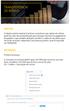 OBJETIVO O objetivo deste material é orientar consultores que optem em utilizar parte do valor de sua bonificação para ativação mensal e/ou pagamento de pedidos e que também desejam transferir o saldo
OBJETIVO O objetivo deste material é orientar consultores que optem em utilizar parte do valor de sua bonificação para ativação mensal e/ou pagamento de pedidos e que também desejam transferir o saldo
PREFEITURA MUNICIPAL DE JANDIRA
 PREFEITURA MUNICIPAL DE JANDIRA Prestadores de Serviços Tomadores de Serviços FISCALIZAÇÃO DE RENDAS MUNICIPAIS 1 GUIA DO USUARIO SUMÁRIO Pág. 1. INTRODUÇÃO 03 2. RECURSOS DO SISTEMA 03 2.1 Tela de Login
PREFEITURA MUNICIPAL DE JANDIRA Prestadores de Serviços Tomadores de Serviços FISCALIZAÇÃO DE RENDAS MUNICIPAIS 1 GUIA DO USUARIO SUMÁRIO Pág. 1. INTRODUÇÃO 03 2. RECURSOS DO SISTEMA 03 2.1 Tela de Login
MANUAL DO SISTEMA - CIDADÃO 1. PORTAL DA SALA DE ATENDIMENTO AO CIDADÃO
 1. PORTAL DA SALA DE ATENDIMENTO AO CIDADÃO O portal da Sala de Atendimento ao Cidadão está disponível no endereço: www.cidadao.mpf.mp.br. Nesse ambiente é possível registrar uma manifestação, consultar
1. PORTAL DA SALA DE ATENDIMENTO AO CIDADÃO O portal da Sala de Atendimento ao Cidadão está disponível no endereço: www.cidadao.mpf.mp.br. Nesse ambiente é possível registrar uma manifestação, consultar
Modulo 04 PREÇOS CGAINFORMÁTICA. Retwin
 Modulo 04 0 CGAINFORMÁTICA Retwin PREÇOS Sumário Preços 2 3.1 Configuração Geral... 3 3.2 Manutenção de Preços... 3 3.2.1 Alteração de Preços... 4 3.2.2 Encerramento de Promoção... 5 3.3 Relatórios...
Modulo 04 0 CGAINFORMÁTICA Retwin PREÇOS Sumário Preços 2 3.1 Configuração Geral... 3 3.2 Manutenção de Preços... 3 3.2.1 Alteração de Preços... 4 3.2.2 Encerramento de Promoção... 5 3.3 Relatórios...
PEME Web. Versão 1.0
 PEME Web Versão 1.0 fl. 2 de 12 Histórico de Revisões Data Versão Descrição 26/01/2015 1.0 Elaboração do documento. Autor José Navasconi Junior fl. 3 de 12 Índice Analítico 1. INTRODUÇÃO... 4 1.1 FINALIDADE......
PEME Web Versão 1.0 fl. 2 de 12 Histórico de Revisões Data Versão Descrição 26/01/2015 1.0 Elaboração do documento. Autor José Navasconi Junior fl. 3 de 12 Índice Analítico 1. INTRODUÇÃO... 4 1.1 FINALIDADE......
MANUAL WEB PRESTADOR EXAMES OCUPACIONAIS
 MANUAL WEB PRESTADOR EXAMES OCUPACIONAIS APRESENTAÇÃO O Manual Web apresenta o passo a passo para inclusão das informações das guias/procedimentos e avaliações clínicas, dos exames ocupacionais. Existem
MANUAL WEB PRESTADOR EXAMES OCUPACIONAIS APRESENTAÇÃO O Manual Web apresenta o passo a passo para inclusão das informações das guias/procedimentos e avaliações clínicas, dos exames ocupacionais. Existem
Emissão de Procurações para Formatura
 PRÓ-REITORIA DE ADMINISTRAÇÃO E FINANÇAS DIRETORIA DE TECNOLOGIA DE INFORMAÇÃO COORDENAÇÃO DE DESENVOLVIMENTO E MANUTENÇÃO DE SISTEMAS Emissão de Procurações para Formatura Tutorial Analista de Sistema
PRÓ-REITORIA DE ADMINISTRAÇÃO E FINANÇAS DIRETORIA DE TECNOLOGIA DE INFORMAÇÃO COORDENAÇÃO DE DESENVOLVIMENTO E MANUTENÇÃO DE SISTEMAS Emissão de Procurações para Formatura Tutorial Analista de Sistema
Cartilha de Acesso Rápido
 Cartilha de Acesso Rápido (UTILIZAÇÃO SIL) Como criar um Layout na tela APRESENTAÇÃO: O SIL SISTEMA INTEGRADO DE LOGÍSTICA é uma ferramenta capaz de gerar diferenciais competitivos estratégicos ao proporcionar
Cartilha de Acesso Rápido (UTILIZAÇÃO SIL) Como criar um Layout na tela APRESENTAÇÃO: O SIL SISTEMA INTEGRADO DE LOGÍSTICA é uma ferramenta capaz de gerar diferenciais competitivos estratégicos ao proporcionar
UTILIZAÇÃO DO SISTEMA DE REGULARIDADE SEBRAE/ES (SRS/ES) FORNECEDORES E PARCEIROS
 1. Sumário 1. Sumário... 1 2. Objetivo... 1 3. Responsável e aprovador... 1 4. Procedimentos relacionados... 2 5. Termos e definições... 2 6. Atividades... 2 6.1 Acessar o SRS/ES... 2 6.2 Enviar Documentos
1. Sumário 1. Sumário... 1 2. Objetivo... 1 3. Responsável e aprovador... 1 4. Procedimentos relacionados... 2 5. Termos e definições... 2 6. Atividades... 2 6.1 Acessar o SRS/ES... 2 6.2 Enviar Documentos
Sumário. Credenciamento... 3. Ato de Concentração... 6. Requerimento de TCC... 10
 Sumário Credenciamento... 3 Ato de Concentração... 6 Requerimento de TCC... 10 Credenciamento 1. O interessado deve acessar o sítio eletrônico do Cade (www.cade.gov.br) e realizar cadastro como Usuário
Sumário Credenciamento... 3 Ato de Concentração... 6 Requerimento de TCC... 10 Credenciamento 1. O interessado deve acessar o sítio eletrônico do Cade (www.cade.gov.br) e realizar cadastro como Usuário
TUTORIAL - COMO SUBMETER ARTIGOS
 TUTORIAL - COMO SUBMETER ARTIGOS 9º Encontro Internacional de Formação de Professores e o 10º Fórum Permanente Internacional de Inovação Educacional Para ter acesso ao envio do artigo para o 9º Encontro
TUTORIAL - COMO SUBMETER ARTIGOS 9º Encontro Internacional de Formação de Professores e o 10º Fórum Permanente Internacional de Inovação Educacional Para ter acesso ao envio do artigo para o 9º Encontro
GUIA DE UTILIZAÇÃO DO SF-FACIL SAT FISCAL CF-e. Click 2 x sobre o icone SfFacilSatFiscal no desktop de seu equipamento;
 GUIA DE UTILIZAÇÃO DO SF-FACIL SAT FISCAL CF-e Click 2 x sobre o icone SfFacilSatFiscal no desktop de seu equipamento; Será apresentado a tela de boas vindas do sistema; Informe sua senha de acesso ao
GUIA DE UTILIZAÇÃO DO SF-FACIL SAT FISCAL CF-e Click 2 x sobre o icone SfFacilSatFiscal no desktop de seu equipamento; Será apresentado a tela de boas vindas do sistema; Informe sua senha de acesso ao
INSTITUTO DE ASSISTENCIA DOS SERVIDORES DO ESTADO DO PARÁ ASSISTÊNCIA ODONTOLÓGICA BÁSICA
 01 de JUNHO / 2011 DIRETRIZES BÁSICAS: I. O Módulo Odontológico do sistema e-saúde que gerencia a assistência odontológica básica contem funcionalidades e regras em consonância com a Lei 6.439/2002, Lei
01 de JUNHO / 2011 DIRETRIZES BÁSICAS: I. O Módulo Odontológico do sistema e-saúde que gerencia a assistência odontológica básica contem funcionalidades e regras em consonância com a Lei 6.439/2002, Lei
Como escolher o perfil necessário para acessar o aplicativo efatura
 Portal Compras MG módulo Fornecedores Como escolher o perfil necessário para acessar o aplicativo efatura Acessar o portal de compras -> www.compras.mg.gov.br Acesse o módulo de Fornecedores. No menu Cadastro
Portal Compras MG módulo Fornecedores Como escolher o perfil necessário para acessar o aplicativo efatura Acessar o portal de compras -> www.compras.mg.gov.br Acesse o módulo de Fornecedores. No menu Cadastro
PRINCIPAL PAGINA INICIAL
 SUMÁRIO 1. Introdução 2. Tela de login 3. Principal Página Inicial Configurações da Conta Configurações do Usuário Sair do Sistema 4. Grupos Cadastrar Grupos Alterar Grupos Remover Grupos 5. E-mails Cadastrar
SUMÁRIO 1. Introdução 2. Tela de login 3. Principal Página Inicial Configurações da Conta Configurações do Usuário Sair do Sistema 4. Grupos Cadastrar Grupos Alterar Grupos Remover Grupos 5. E-mails Cadastrar
Realizando seu primeiro pedido de vendas
 1 Requisitos mínimos: Conhecimentos básicos de informática. Produtos e condições de pagamentos já cadastrados previamente. 1. Pedido de vendas: O pedido de vendas é realizado através do PDV. Para efetuar
1 Requisitos mínimos: Conhecimentos básicos de informática. Produtos e condições de pagamentos já cadastrados previamente. 1. Pedido de vendas: O pedido de vendas é realizado através do PDV. Para efetuar
Manual de Uso do Aplicativo
 Manual de Uso do Aplicativo Login Para acessar o aplicativo é necessário digitar login e senha. Caso não possua essas informações, clique no botão Cadastro, para criar um novo login (mais detalhes no item
Manual de Uso do Aplicativo Login Para acessar o aplicativo é necessário digitar login e senha. Caso não possua essas informações, clique no botão Cadastro, para criar um novo login (mais detalhes no item
Manutenção do Sistema
 Manutenção do Sistema Conhecimento global. Foco local. www.audatex.com.br / www.solerainc.com Versão 1.0 Histórico das versões VER DATA AUTOR DESCRIÇÃO DA MODIFICAÇÃO 1.0 03/08/2010 MT Versão Inicial Índice
Manutenção do Sistema Conhecimento global. Foco local. www.audatex.com.br / www.solerainc.com Versão 1.0 Histórico das versões VER DATA AUTOR DESCRIÇÃO DA MODIFICAÇÃO 1.0 03/08/2010 MT Versão Inicial Índice
VERIFICAÇÃO DE REGULARIDADE TCE, TC dos Municípios e TCM.
 MINISTÉRIO DO PLANEJAMENTO, ORÇAMENTO E GESTÃO SECRETARIA DE GESTÃO DEPARTAMENTO DE TRANSFERÊNCIAS VOLUNTÁRIAS Portal dos Convênios SICONV VERIFICAÇÃO DE REGULARIDADE TCE, TC dos Municípios e TCM. Manual
MINISTÉRIO DO PLANEJAMENTO, ORÇAMENTO E GESTÃO SECRETARIA DE GESTÃO DEPARTAMENTO DE TRANSFERÊNCIAS VOLUNTÁRIAS Portal dos Convênios SICONV VERIFICAÇÃO DE REGULARIDADE TCE, TC dos Municípios e TCM. Manual
Sistema PROJUDI Vara de Execuções Penais
 Manual do Usuário Sistema PROJUDI Vara de Execuções Penais Assessor do Promotor Template Versão 1.1 SUMÁRIO Introdução... 3 Requisitos Básicos... 3 Softwares Requeridos... 3 Softwares Úteis... 3 Orientações
Manual do Usuário Sistema PROJUDI Vara de Execuções Penais Assessor do Promotor Template Versão 1.1 SUMÁRIO Introdução... 3 Requisitos Básicos... 3 Softwares Requeridos... 3 Softwares Úteis... 3 Orientações
Demonstração das Mutações do Patrimônio Líquido- DMPL
 Demonstração das Mutações do Patrimônio Líquido- DMPL Para efetuar a parametrização da DMPL, deverá clicar no menu Cadastro, e em seguida clicar na opção Demonstração das Mutações do Patrimônio Líquido
Demonstração das Mutações do Patrimônio Líquido- DMPL Para efetuar a parametrização da DMPL, deverá clicar no menu Cadastro, e em seguida clicar na opção Demonstração das Mutações do Patrimônio Líquido
